
Core i9 11900Kなど第11世代Rocket Lake-S CPUに対応するB560チップセット搭載マザーボードとしてMSIからリリースされた、リアIOカバーを覆う巨大クーラーで冷やす15フェーズVRM電源を搭載した「MSI MAG B560 TOMAHAWK WIFI」をレビューします。
製品公式ページ:https://jp.msi.com/Motherboard/MAG-B560-TOMAHAWK-WIFI
マニュアル:https://download.msi.com/archive/mnu_exe/mb/E7D15v1.0_v2.0.pdf
MSI MAG B560 TOMAHAWK WIFI レビュー目次
1.MSI MAG B560 TOMAHAWK WIFIの外観・付属品
2.MSI MAG B560 TOMAHAWK WIFIの基板上コンポーネント詳細
3.MSI MAG B560 TOMAHAWK WIFIの検証機材
4.MSI MAG B560 TOMAHAWK WIFIのBIOSについて
5.MSI MAG B560 TOMAHAWK WIFIのOC設定について
6.MSI MAG B560 TOMAHAWK WIFIの動作検証・OC耐性
7.MSI MAG B560 TOMAHAWK WIFIのレビューまとめ
【注意事項】
同検証は2021年4月上旬に行っておりMSI MAG B560 TOMAHAWK WIFIのBIOSは2.12(サポートページでは7D15v212と表記)を使用しています。最新BIOSでは修正されている不具合や追加されている機能もあると思うので、最新BIOSのリリースについては公式ページを各自でチェックしてください。
サポート:https://jp.msi.com/Motherboard/support/MAG-B560-TOMAHAWK-WIFI#down-bios
【2021年4月12日:初稿】
レビュー記事初稿を公開、BIOS:2.12(サポートページでは7D15v212と表記)で検証
【機材協力:MSI Japan】
MSI MAG B560 TOMAHAWK WIFIの外観・付属品
まず最初にMSI MAG B560 TOMAHAWK WIFIの外観と付属品をチェックしていきます。
パッケージを開くと上段にはマザーボード本体が静電防止ビニールに入った状態で収められていました。マザーボードを取り出すと2重底になっており下段には各種付属品が入っています。
付属品一覧は次のようになっています。
マニュアルやドライバCDなど必要なものが一通り揃っています。付属の多言語マニュアルには日本語のページもありますが50ページほどで内容は多くありません。詳細について知りたい場合は公式ページでPDFファイルとして公開されている英語のマニュアルを見てください。ドライバ類についてはそろそろUSBメモリに移行して欲しいところ。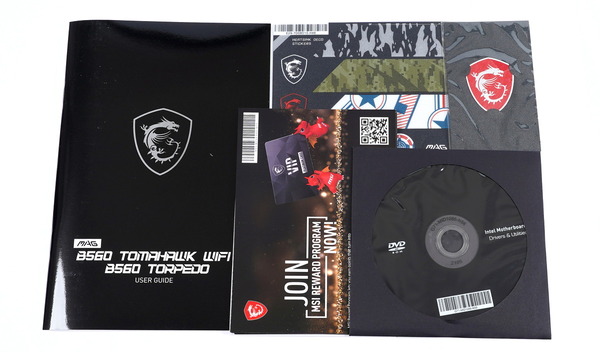
組み立て関連の付属品はSATAケーブル4本、WiFiアンテナ、M.2 SSD用ネジです。
マザーボード全体像は次のようになっています。
MSI MAG B560 TOMAHAWK WIFIはATXフォームファクタのマザーボードです。
マザーボード右下のチップセット用ヒートシンクとPCIEスロット間の2基のM.2 SSDヒートシンクは、グレーカラーでミリタリー感のあるデザインに統一されています。
チップセットクーラーの下にはアドレッサブルLEDイルミネーションも搭載されています。
「MSI MAG B560 TOMAHAWK WIFI」のリアI/Oカバーもグレーに塗装されたミリタリー感のあるデザインです。廉価チップセットB560搭載マザーボードながら、CPUソケットの左側と上側共に非常に巨大なヒートシンクが採用されており、特に左側はリアI/Oに覆い被さる部分も含めて全てアルミニウム製ヒートシンクです。
400シリーズチップセットのTOMAHAWK WIFIでは実のところリアI/Oに覆い被さる天板部分が2ピースになっていたため放熱板として上手く機能していなかったのですが、「MSI MAG B560 TOMAHAWK WIFI」では完全にモノブロックなアルミニウム塊型ヒートシンクになっています。フィンカット形状にも放熱面積を広くとる工夫が見られます。
MSI MAG B560 TOMAHAWK WIFIにはメインストリーム向けマザーボードながら、15(12+2+1)フェーズのVRM電源回路が実装されています。

「MSI MAG B560 TOMAHAWK WIFI」のVRM電源回路を詳しくチェックしてみると、PWMコントローラーとして最大6+2フェーズの「Renesas RAA 229001」、ハイサイドMOS-FETにSino Power製「SN4337NS」、ローサイドMOS-FETにSino Power製「SN4503NH」が使用されています。
PWMコントローラーのCPU向けフェーズ自体は6フェーズですが、MOS-FETとチョークコイルとキャパシタが1フェーズあたり2セットずつあるので、仮想的に12フェーズと呼ぶことも。
Intel第11世代CPUの上位モデルにも安定して電力供給できるように「MSI MAG B560 TOMAHAWK WIFI」にはEPS電源端子として8PIN+4PINが実装されています。EPS電源端子については電源容量800W以下の電源ユニットでは1つしか端子がない場合があるので、EPS端子が足りているか事前に注意して確認してください。
「MSI MAG B560 TOMAHAWK WIFI」にはマザーボード一体型リアI/Oバックパネルも採用されています。PCケースにパネルを装着する作業は固くて装着し難かったり、忘れてしまうこともあるのでマザーボードに統合されているのは嬉しい機能です。
以下USB規格に関する説明がありますが『USB3.2 Gen2 = USB3.1 Gen2』、『USB3.2 Gen1 = USB3.1 Gen1 = USB3.0』と考えて基本的に問題ありません。
「MSI MAG B560 TOMAHAWK WIFI」のリアI/Oに実装されたUSB Type-Cポートは20Gbpsの高速通信が可能な最新規格USB3.2 Gen2x2に対応しています。
そのほかのUSB端子については4基のUSB2.0端子と4基のUSB3.0端子が搭載されています。マウス・キーボードなどの周辺機器を多数繋いでいてもVR HMDに十分対応可能です。USB3.Xは無線マウスと電波干渉を起こすことがあるので、USB2.0が少し離れた場所に配置されているのは嬉しい配慮です。
有線LANには一般的なギガビットイーサの2.5倍の帯域幅を実現するRealtek製LANコントローラー RTL8125Bによる2.5Gb LANが搭載されています。
さらに従来の2.4GHz帯と5GHz帯に加えて、グローバルに免許不要で使用可能な6GHz帯もサポートするWiFi 6E&Bluetooth5.2に対応した無線LAN(Intel AX210)も搭載しています。接続規格としてはWi-Fi 802.11 a/b/g/n/ac/ax、2.4/5GHz/6GHzトライバンド、最大通信速度2400Mbps、Bluetooth 5.2に対応しています。リアI/Oには無線モジュールのアンテナ端子が設置されているので付属のアンテナを接続できます。
ネットワーク機器のうちIntel AX210はWindows10(20H2)の標準ドライバでは動作しませんが(500シリーズ製品で採用の多いIntel I225-Vなども)、「MSI MAG B560 TOMAHAWK WIFI」に搭載されているRealtek製2.5Gb LANは標準ドライバで動作するので、有線環境があればOSセットアップ直後も問題なくインターネットに接続が可能です。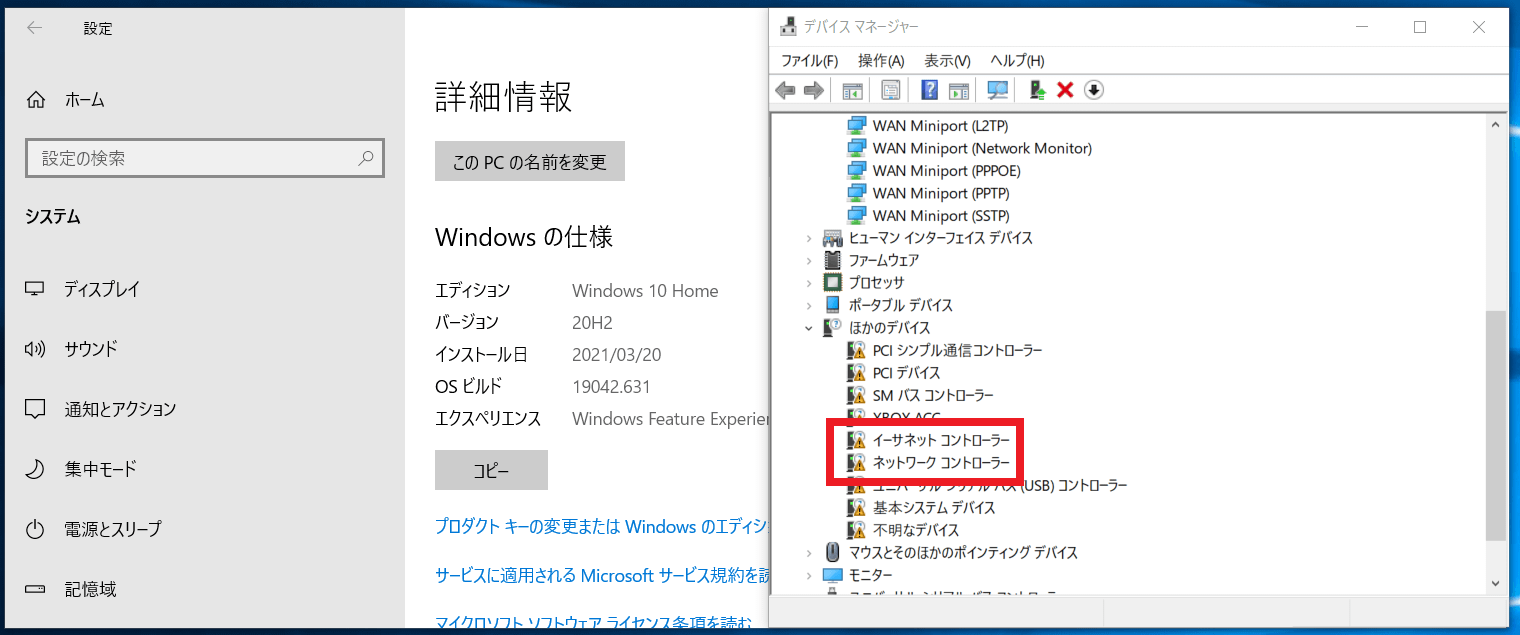
『USB外付けやSATA接続の光学ドライブでドライバをインストール』、『スマホ等のインターネットに接続可能な機器からUSBメモリ等へドライバをコピー』、『Windows10標準ドライバで動作するUSB接続LANアダプタを使用』など代替手段はいくつかありますが、事前にこれらのようなネットワーク機器接続の準備ができていない場合、一部のマザーボードではインターネットに接続できない状態になるので注意してください。
今時はほぼ全ての人がスマホを持っていると思うので、最終手段ではスマホからドライバをダウンロードして、USB接続でスマホからPCへドライバインストーラーを転送するという手もあります。
MSI MAG B560 TOMAHAWK WIFIの基板上コンポーネント詳細
続いて「MSI MAG B560 TOMAHAWK WIFI」のマザーボード基板上の各種コンポーネントをチェックしていきます。
システムメモリ用のDDR4メモリスロットはCPUソケット右側に4基のスロットが設置されています。固定時のツメは両側ラッチとなっています。片側ラッチよりも固定が少し面倒ですが、しっかりとDDR4メモリを固定できるので信頼性は高い構造です。
グラフィックボードなどを設置するPCIEスロットは上から[N/A、x16、N/A、N/A、x16、N/A、x1]サイズのスロットが設置されています。上段のプライマリグラフィックボードを2段目のスロットに配置することで、大型ハイエンド空冷CPUクーラーとグラフィックボードの干渉を回避しています。
Intel第11世代CPU使用時について、2段目のx16サイズPCIEスロットはCPU直結PCIEレーンのPCIE4.0x16に接続されています。5段目のx16サイズスロットの帯域はチップセット経由でPCIE3.0x4、最下段のx1サイズスロットはPCIE3.0x1でいずれも排他利用はありません。
MSI MAG B560 TOMAHAWK WIFIにも最近のトレンドとしてグラフィックボード用のx16サイズスロットには1kgを超える重量級グラボの重さに耐えるように補強用メタルアーマー搭載スロット「MSI PCI Express Steel Armor slots」が採用されています。半田付けによってPCIEスロットの固定を強化したことで従来よりも4倍も頑丈になっており、PCIEスロットをシールドで覆うことによって外部ノイズEMIから保護する役割も果たします。
AMD Radeon RX 6000シリーズGPUとAMD Ryzen 5000シリーズCPUの組み合わせがサポートするAMD Smart Access Memoryの名前の方が有名ですが、PCIE規格で策定されているVRAMフルアクセス機能「Re-Size BAR (Base Address Register)」にもMSI MAG B560 TOMAHAWK WIFIは対応しています。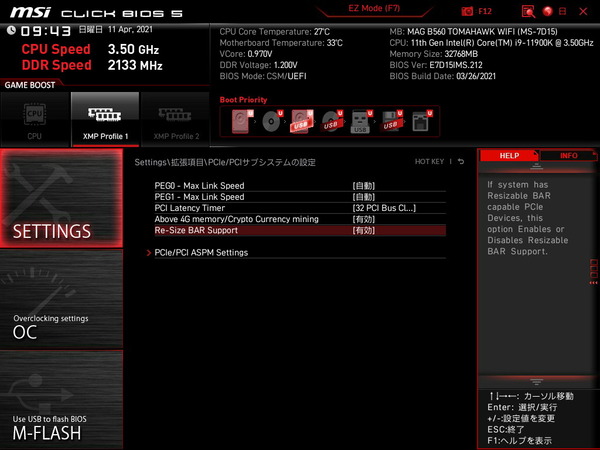
またマザーボード左下にはグラフィックボードなどPCIEスロットに設置した拡張カードへ安定した電力供給を行うための追加電源としてマザーボードと平行にPCIE補助電源6PINのオプション電源端子が用意されています。
オプションなので必須ではありませんが、電源ユニットの24PIN ATX電源の電力供給能力が悪く、グラフィックボードの動作が安定しない時は使用してみてください。
SATAストレージ用の端子はマザーボード右下に6基搭載されています。SATA_1~6はいずれもIntel B560チップセットのコントローラーによる接続で、RAID0/1/5/10のハードウェアRAID構築にも対応しています。
高速NVMe接続規格に対応したM.2スロットは、CPUソケット下やPCIEスロットと並んで計3基が設置されています。
M2_1は第11世代CPUで新たに追加されたCPU直結PCIE4.0x4レーンに接続されており、PCIE4.0x4接続のNVMe接続M.2 SSDに対応しています。
M2_2はチップセット経由PCIEレーンに接続されており、NVMe(PCIE3.0x4)接続とSATA接続のM.2 SSD両方に対応しています。M2_2でSATA接続M.2 SSDを使用している場合、SATA2は排他利用になります。
M2_3はチップセット経由PCIEレーンに接続されており、NVMe(PCIE3.0x4)接続のM.2 SSDにのみ対応しています。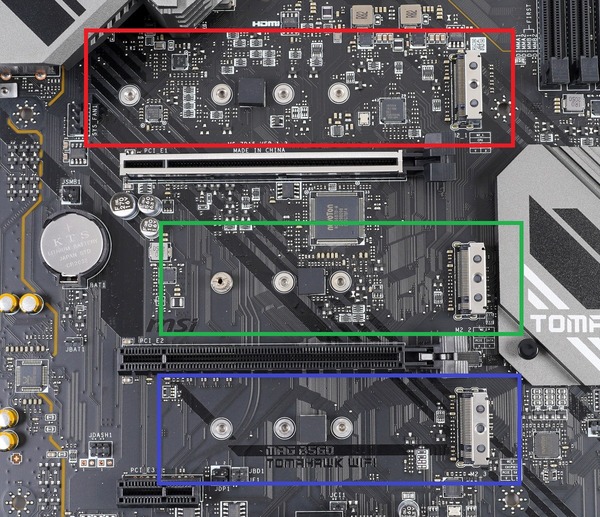
500シリーズの中では下位チップセットなB560でもCPU直結PCIEレーンによるPCIE4.0x4対応NVMe M.2 SSDを使用できます。
・PCIE4.0対応NVMe M.2 SSDのレビュー記事一覧へ
3基のM.2スロットのうちPCIE4.0対応の最上段と、2段目にはMSI独自のSSDヒートシンク「M.2 Shield Frozr」が設置されており、同ヒートシンクを使用することで、グラフィックボードなど発熱から保護し、M.2 SSDがむき出しの状態よりもサーマルスロットリングを抑制する効果が見込まれます。
マザーボード右側には最新接続規格USB3.2 Gen2に対応する内部USB Type-Cヘッダーと、内部USB3.0ヘッダーが実装されています。
マザーボード下側には2基の内部USB2.0ヘッダーが設置されています。Corsair iCUEやNZXTCAM対応製品などUSB2.0内部ヘッダーを使用する機器も増えていますが、「MSI MAG B560 TOMAHAWK WIFI」であればそれらの機器も問題なく使用可能です。内部USB2.0が2基でも不足する場合はUSB2.0ヘッダー増設ハブの「NZXT INTERNAL USB HUB (Gen3)」や「Thermaltake H200 PLUS」がおすすめです。
「MSI MAG B560 TOMAHAWK WIFI」はオンボードサウンドとして、7.1チャンネルにも対応するRealtek ALC897コーデックを使用した高音質ソリューションが採用されています。デジタル出力もオーディオ用の外部アンプ等との接続に最適な光デジタル端子が設置されています。
冷却ファンを接続するためのコネクタについてはPWM対応4PINファンコネクタとしてCPUファン端子、水冷ポンプ対応端子、ケースファン端子6基の計8基が搭載されています。これだけあれば360サイズなどの大型ラジエーターを複数基積んだハイエンド水冷構成を組んでもマザーボードのファン端子だけで余裕で運用可能です。
水冷ポンプ対応の「PUMP_FAN1」端子は最大36W(12V、3A)の出力にも対応しているので本格水冷向けのD5やDDCポンプの電源としても変換ケーブルを噛ませることで使用できます。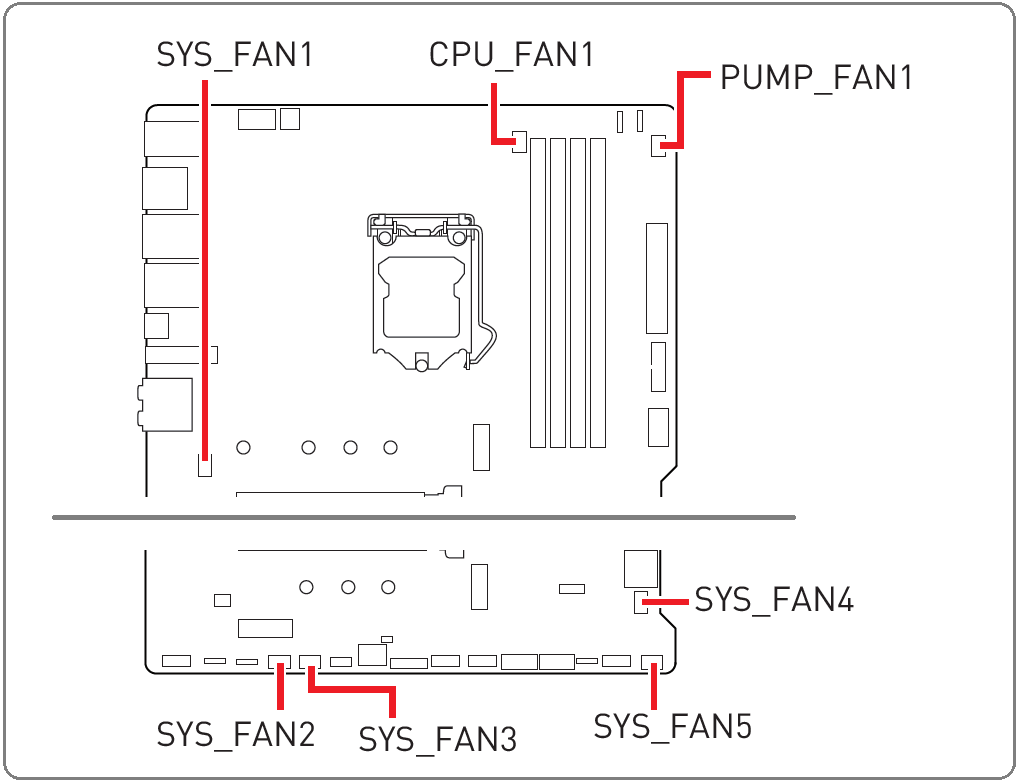
POSTエラーなど起動チェックに便利なQ-Code LEDは実装されていませんが、簡易チェック機能として、CPU/DRAM/VGA/BOOTの4項目で起動エラーをチェックできるEZ Debug LEDが実装されています。
「MSI MAG B560 TOMAHAWK WIFI」にはCMOSクリアのためのオンボードボタンは実装されておらず、マザーボード右下のジャンパーピンを使用してCMOSクリアを行います。ケーブルの長い2PINスイッチをあらかじめ装着しておいた方がよさそうです。
「MSI MAG B560 TOMAHAWK WIFI」にはRGB対応汎用4PINや、アドレッサブルLED機器を接続可能なARGB対応VD-G型3PIN LEDヘッダーも2基ずつ実装されています。
使用可能なアドレッサブルLEDテープとしては国内で発売済みの「BitFenix Alchemy 3.0 Addressable RGB LED Strip」や「ASUS ROG ADDRESSABLE LED STRIP-60CM」や「AINEX アドレサブルLEDストリップライト」が動作することが確認できています。
またマザーボード備え付けや汎用LEDヘッダーのLEDイルミネーションをON/OFFできるスライドスイッチも実装されています。
MSI MAG B560 TOMAHAWK WIFIの検証機材
MSI MAG B560 TOMAHAWK WIFIを使用して検証機材と組み合わせてベンチ機を構築しました。MSI MAG B560 TOMAHAWK WIFI以外の検証機材は次のようになっています。
| テストベンチ機の構成 | |
| CPU | Intel Core i9 11900K (レビュー) |
| CPUクーラー | Fractal Design Celsius S36(レビュー) Noctua NF-A12x25 PWM x3 (レビュー) |
| メインメモリ | G.Skill Ripjaws V F4-4000C15Q-32GVK DDR4 8GB*4=32GB (レビュー) |
| CPUベンチ用 ビデオカード |
MSI GeForce GT 1030 2GH LP OC ファンレス (レビュー) |
| システムストレージ | Samsung SSD 980 PRO 500GB(レビュー) |
| OS | Windows10 Home 64bit |
| 電源ユニット | Corsair HX1200i (レビュー) |
| ベンチ板 | STREACOM BC1 (レビュー) |
システムメモリの検証機材には、XMP OCプロファイルによるメモリ周波数4000MHzかつメモリタイミングCL15の超低レイテンシなオーバークロックに対応する8GB×4=32GBのメモリキット「G.Skill Ripjaws V F4-4000C15Q-32GVK」を使用しています。かなりピーキーなOC設定なので一般にはオススメし難い製品ですが。
・「G.Skill Ripjaws V F4-4000C15Q-32GVK」をレビュー
高級感のあるヒートシンクや8分割ARGB LEDを搭載してデザイン面でも優れる「G.Skill Trident Z Neo」シリーズは当サイトでも特にオススメしているDDR4メモリです。第3世代Ryzen向けにリリースされた製品ですが、3200MHz/CL14や3600MHz/CL16といった定番スペックがラインナップされていて、Intel第11世代Rocket Lake-S CPU&B560マザーボード環境でも高いパフォーマンスを発揮できるので、選んで間違いのないオススメなOCメモリです。
・「G.Skill Trident Z Neo F4-3600C14Q-32GTZN」をレビュー
360サイズや240サイズなど120mmファンを複数搭載できるマルチファンラジエーターの簡易水冷CPUクーラーを使用するのであれば、「Noctua NF-A12x25 PWM」への換装もおすすめです。「Noctua NF-A12x25 PWM」は、超硬質かつ軽量な新素材「Sterrox LCP」の採用によってフレーム-ブレード間0.5mmの限界を実現させた次世代汎用120mm口径ファンとなっており、1基あたり3500円ほどと高価ですが、標準ファンよりも静音性と冷却性能を向上させることができます。
・「Noctua NF-A12x25 PWM」を360サイズ簡易水冷に組み込む
ベンチ機のシステムストレージには「Samsung SSD 980 PRO 500GB」を使用しています。Samsung SSD 980 PROは、PCIE4.0対応によって連続アクセススピードを最大で2倍に飛躍させただけでなく、ランダム性能の向上によってSSD実用性能においても前世代970 PROから大幅な向上を果たし、PCIE4.0アーリーアダプターなPhison PS5016-E16採用リファレンスSSDよりも高速なので、これからPCIE4.0対応プラットフォームの自作PCを組むなら、システム/データ用ストレージとして非常にオススメな製品です。
・「Samsung SSD 980 PRO 1TB」をレビュー。堂々の最速更新
CPUとCPUクーラー間の熱伝導グリスには当サイト推奨で管理人も愛用しているお馴染みのクマさんグリス(Thermal Grizzly Kryonaut)を塗りました。使い切りの小容量から何度も塗りなおせる大容量までバリエーションも豊富で、性能面でも熱伝導効率が高く、塗布しやすい柔らかいグリスなのでおすすめです。
グリスを塗る量はてきとうでOKです。管理人はヘラとかも使わず中央山盛りで対角線だけ若干伸ばして塗っています。特にThermal Grizzly Kryonautは柔らかいグリスでCPUクーラー固定時の圧着で伸びるので塗り方を気にする必要もありません。
サーマルグリスの代用品として、数年スパンの長期使用においても性能低下が基本的になく再利用も可能、グリスが零れてマザーボードが汚れたり壊れる心配もないので、炭素繊維サーマルシート「Thermal Grizzly Carbonaut」もオススメです。
・「Thermal Grizzly Carbonaut」はCore i9 9900Kを冷やせるか!?
以上で検証機材のセットアップが完了となります。
MSI MAG B560 TOMAHAWK WIFIのBIOSについて
MSI MAG B560 TOMAHAWK WIFIを使用した検証機の構築も完了したので動作検証とOC耐性のチェックの前にBIOSの紹介をします。
(OSから日付調整する前にスクショを取っている場合、日付がおかしいですが無視してください。また内容的に差異のないものは過去の同社製マザーボードのBIOSスクリーンショットを流用しています。)
BIOSに最初にアクセスするとイージーモードというグラフィカルな画面が表示されます。パッと見の見栄えは良いのですが詳細モードでないと詳細設定ができないので「F7」キーを押してサクッと詳細モード移るのがおすすめです。
右上には表示言語変更のプルダウンメニューがあります。MSIマザーボードはASUSの次くらいにしっかりとローカライズされているので日本語UIも使いやすいと思います。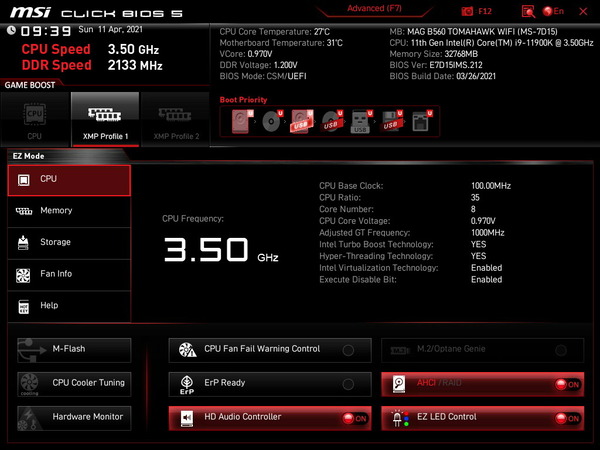
MSIのBIOS詳細モードでは「SETTING」「OC」「M-FLASH」「OC PROFILE」「HARDWARE」「BETA RUNNER」の6つのアイコンを選択することで中央のイラスト部分や画面全体に詳細設定項目が表示されるという構造になっています。キーボード操作も可能ですがマウス操作を重視したUIです。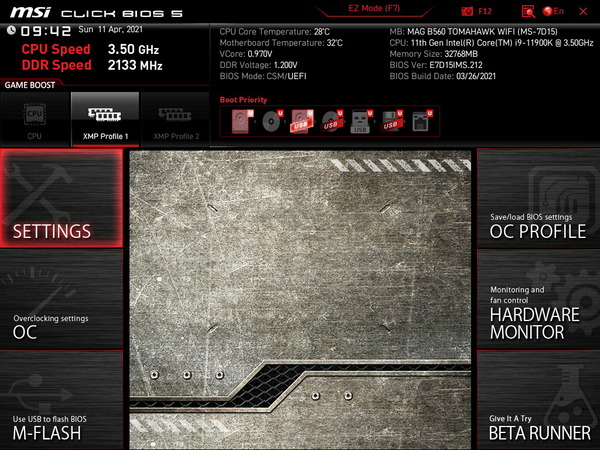
MSI MAG B560 TOMAHAWK WIFIのBIOSにおいて設定の保存とBIOSからの退出は「SETTING」アイコンの「保存して終了」の項目内に存在します。ASUS、ASRock、GIGABYTEなどと違ってカーソルキーのみの移動で設定保存と退出関連の項目にサクッと移動できないのが少し不便に感じます。起動デバイスを指定して再起動をかける「Boot Override」機能があるのは使い勝手が良くて好印象です。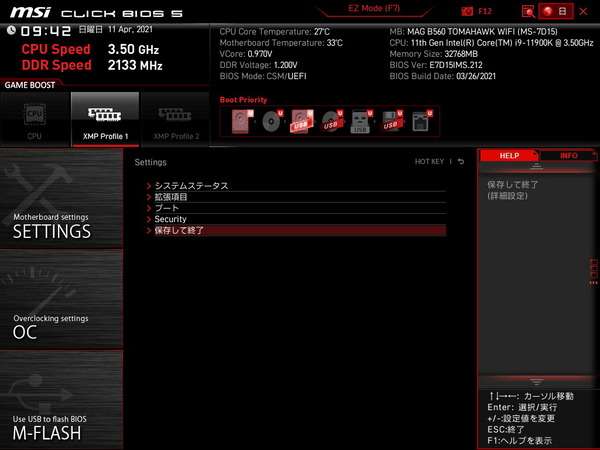
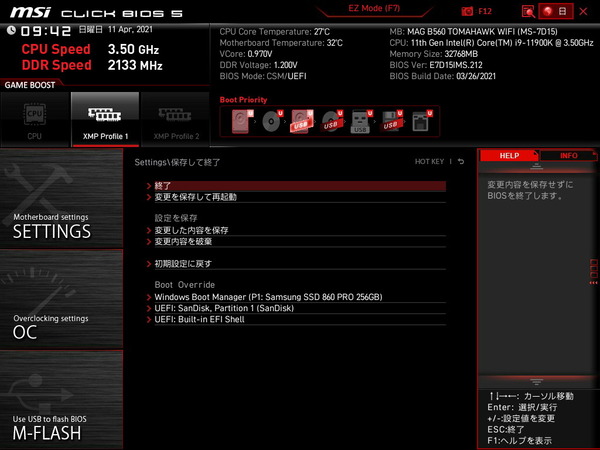
BIOSのアップデート方法は、まず下から最新のBIOSファイルをダウンロード、解凍してUSBメモリのルートに解凍フォルダを置きます。
サポート:https://jp.msi.com/Motherboard/support/MAG-B560-TOMAHAWK-WIFI#down-bios
USBメモリを挿入したままBIOSを起動し、詳細モード左下の「M-FLASH」を選択します。「M-FLASH」モードはBIOSとは完全に別で用意されており再起動するか尋ねられるので再起動します。ただし手動でOCを行っている場合は「M-FLASH」を選択しても一度設定をデフォルトに戻して再起動がかかるので、再度BIOSに入って「M-FLASH」を選択する必要があるようです。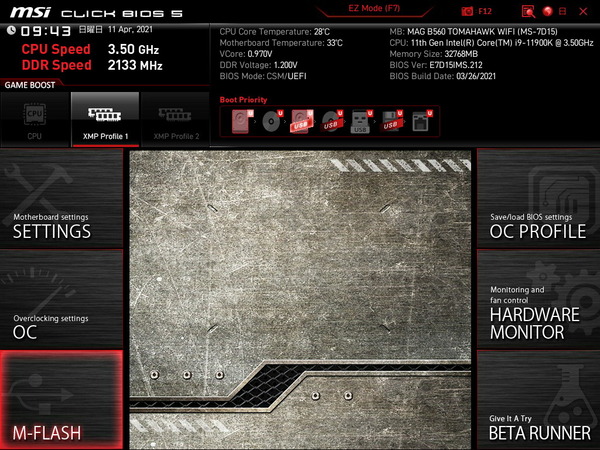
再起動して「M-FLASH」に入ったら下のようにUSBメモリ内のBIOSファイルを選択してアップデートを実行すればBIOSのアップデートが完了します。なおBIOSアップデート後は自動でBIOSへ入らないので注意してください。アップデート後はOC設定なども初期化されてしまうので初回は自動でBIOSに入って欲しいです。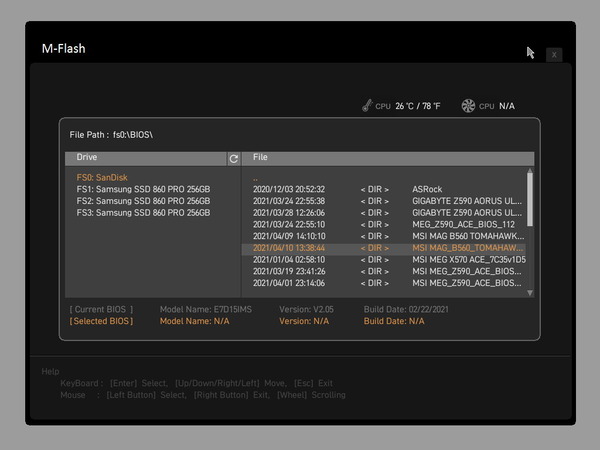
ブートとOSインストール周りについて紹介します。
MSI MAG B560 TOMAHAWK WIFIのブートデバイス関連の設定は「SETTING」アイコンの「ブート」という項目にまとめられています。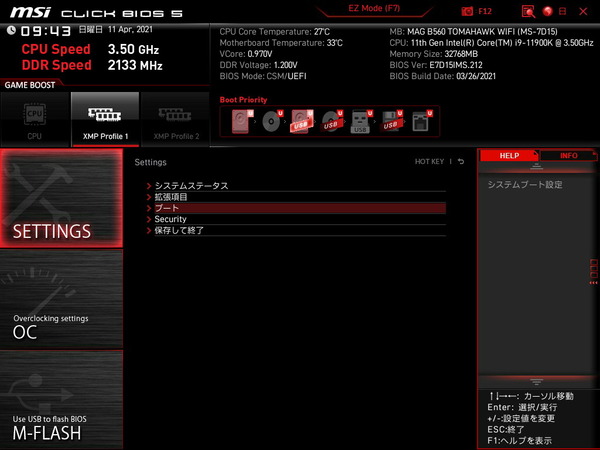
起動デバイスの優先順位は「FIXED BOOT ORDER Priorities」という項目で、ハードディスクやDVDドライブなど大別した優先順位が設定可能となっており、その下にある「〇〇 Drive BBS Priorities」で同じ種類のデバイスについて個別の起動優先順位の設定を行えます。
一般的にはWindows OSの入った「UEFI:HardDisk:Windows Boot Manager(〇〇)」を最上位に設定して、その他の起動デバイスは無効化しておけばOKです。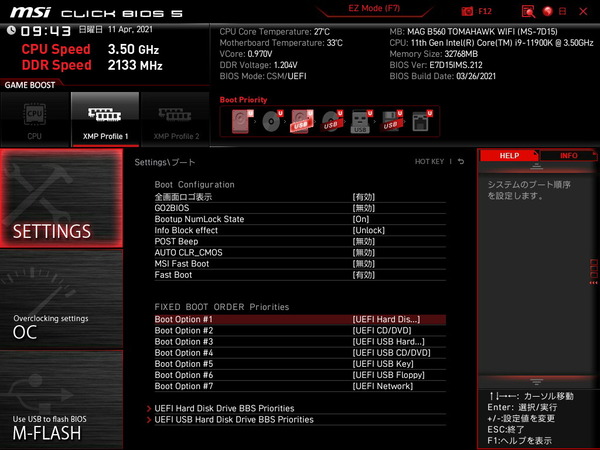
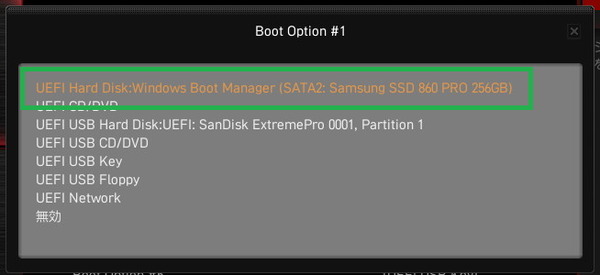
Windows 10 OSのインストール手順(BIOSにおける設定)についても簡単に紹介しておきます。
Windows 10のOSインストールメディア(USBメモリ)については「UEFI USB Key:UEFI: 〇〇」という名前になります。「UEFI USB Key:UEFI: 〇〇」を起動優先順位の最上位に設定してください。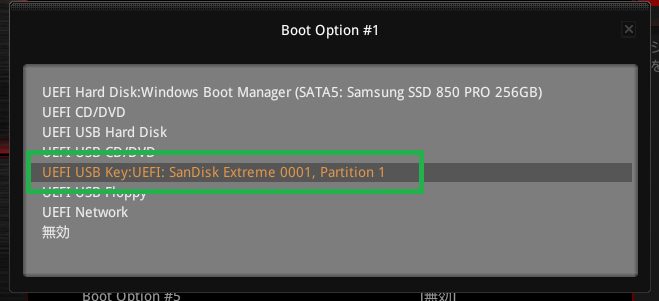
起動優先順位でインストールメディアを最上位に設定したら設定を変更してBIOSから退出します。ただMSI MAG B560 TOMAHAWK WIFIはブートデバイスを指定できるBoot Overrideを使用できるので直接OSインストールメディアを起動デバイスとして指定して再起動してもOKです。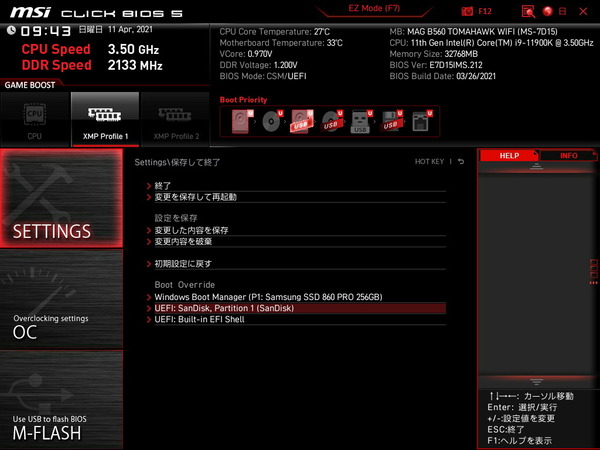
ちなみにWindows10の製品パッケージに付属するUSBメモリではUEFIで認識できないトラブルが発生することがあるようなのでそういうときはこちらの記事に従ってMS公式ツールを使用して適当なUSBメモリでOSインストールメディアを作成すると上手くいきます。
BIOSのアップデートやWindows OSのインストール方法を紹介したところで、MSI MAG B560 TOMAHAWK WIFIのBIOS機能で管理人が気になったものをいくつかチェックしていきます。
MSI MAG B560 TOMAHAWK WIFIのファンコントロールや各種コンポーネント温度のハードウェアモニタリングはトップメニューの「HARDWARE」アイコンからアクセスできます。
「MSI MAG B560 TOMAHAWK WIFI」のファンコントロール機能は下のスクリーンショットのようにグラフィカルUIのみが用意されています。
ファンカーブの設定には画面中央のグラフから頂点座標をマウスで直接操作するか、少し分かり難いのですが、右にある温度とファン速度(デューティ比or電圧)を直接数値入力するかのどちらかで行います。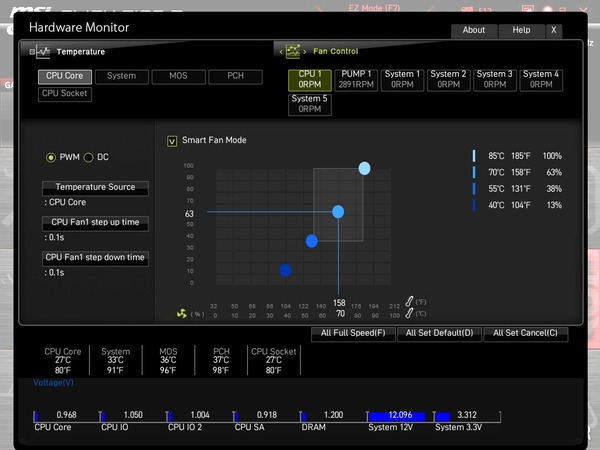
「MSI MAG B560 TOMAHAWK WIFI」にはモニタリング可能な温度が5種類も用意されています。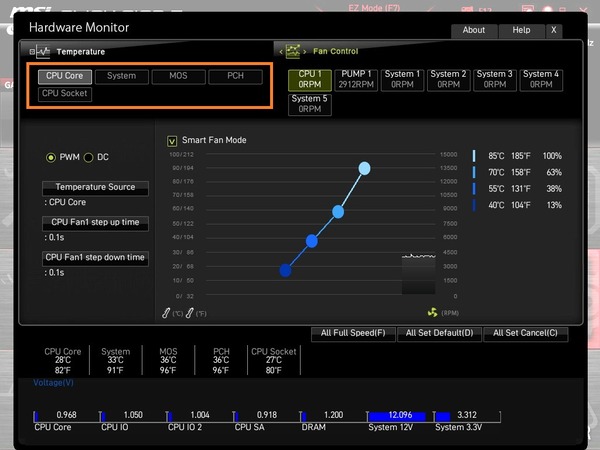
「MSI MAG B560 TOMAHAWK WIFI」に搭載された7基のファン端子については、いずれも個別にファン制御モードをPWM制御とDC制御から選択でき、ファンコントロールソース温度やヒステリシス(Step Up/Down Time)の設定もできます。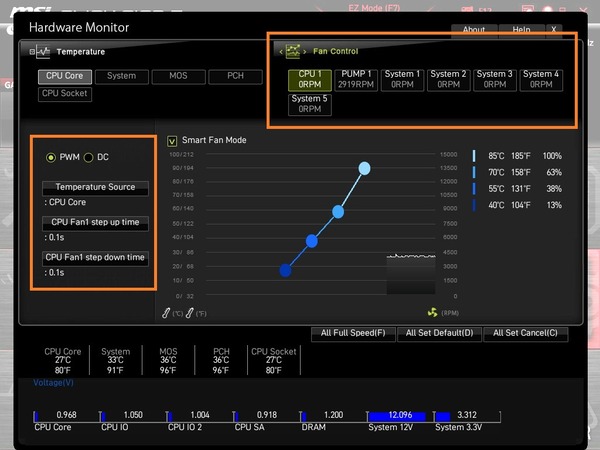
「MSI MAG B560 TOMAHAWK WIFI」に搭載されたファン端子のうちCPUファン端子、PUMP端子、ケースファン端子_1~4の6つはファンコンソース温度として、CPU温度、MOS(VRM電源)温度、PCH(チップセット)温度などの7種類から選択できます。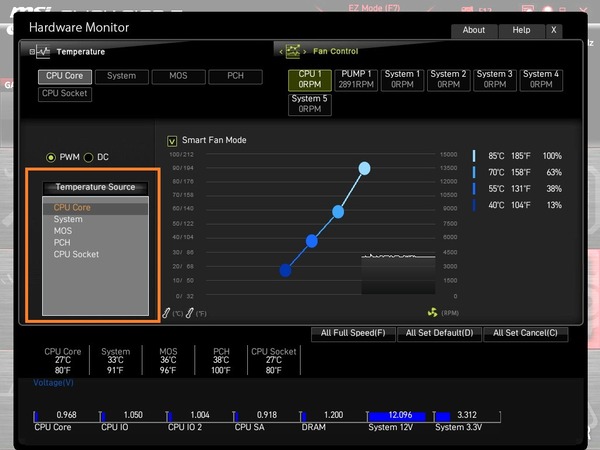
制御ソース温度の変動に対して、ファン速度制御に遅延を加えてファン速度の変化を平滑化する「Fan Step Up/Down Time」の設定も可能です。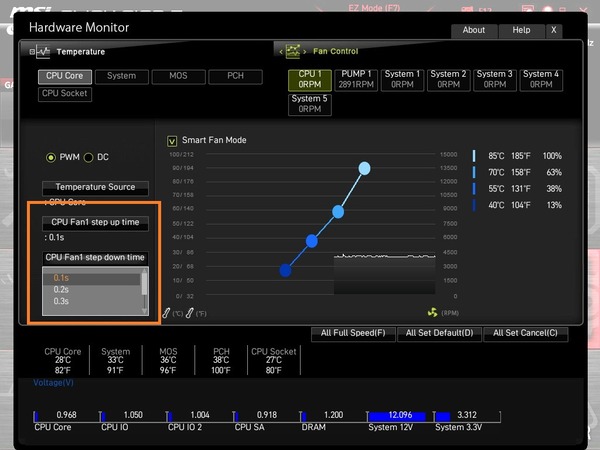
MSI製マザーボードのファンコントロール機能はグラフィカルUIでわかりやすく設定できるよ、という機能になっています。直感的にわかりますし直打ちが苦手な人にはありがたい機能だと思います。
ただ個人的にはテキストUIで数値直打ちが好きなので管理人がMSIマザボを敬遠してしまう理由の1つです。
あと細かいところですがBIOS内のスクリーンショットをF12キーで撮影できますがスクリーンショットファイルの名前がタイムスタンプではなく保存するUSBメモリのルートに存在するファイルで重複しない連番なのが少し使い難かったです。間違って上書き保存してしまうことがあるのでタイムスタンプにして欲しいです。
MSI MAG B560 TOMAHAWK WIFIのOC設定について
MSI MAG B560 TOMAHAWK WIFIを使用した場合のオーバークロックの方法を紹介します。
なおオーバークロックはメーカー保証外の行為であり製品の破損やデータの消失もすべて自己責任となります。オーバークロック検証時は最小構成(CPU、マザーボード、メモリ、システムストレージ、グラフィックボード)以外は基本的にすべて外し、可能ならOC検証用のシステムストレージを用意するなど細心の注意を払ってください。
MSI MAG B560 TOMAHAWK WIFIではオーバークロック関連の設定項目はトップメニューの「OC」アイコンに各種設定がまとめられています。下にスクロールしていくと概ね「コアクロック→メモリ→電圧」の順番で並んでいます。設定値を直接入力する項目でデフォルトの「Auto」に戻す場合は「a」キーを入力すればOKです。
OCメニューのトップには「OC Explore Mode」という項目があり一般的なOC設定の可能な「Normal」モードに加えて、一部の高度なOC設定項目を解除できる「Expert」モードがあります。今回は「Expert」モードで紹介していきますが、基本的なOC設定は「Normal」モードでも十分行えるので初心者は無理せず「Normal」モード推奨です。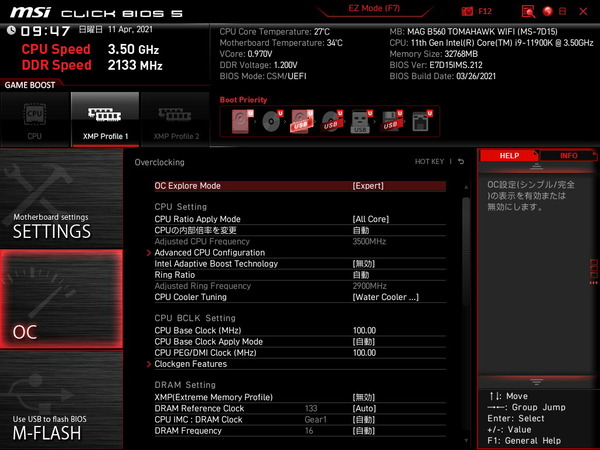
「MSI MAG B560 TOMAHAWK WIFI」では初回起動時にBIOSメニューで各自のCPU冷却環境を確認されます。Boxed Cooler(Core i9 11900Kなどは付属しませんが)を選択するとIntel公式仕様通りの電力制限になります。
高性能空冷CPUクーラーを想定したTower Air Coolerや、AIO水冷クーラーを想定したWater Coolerでは表示パラメーターの通りに電力制限が緩和・無効化されます。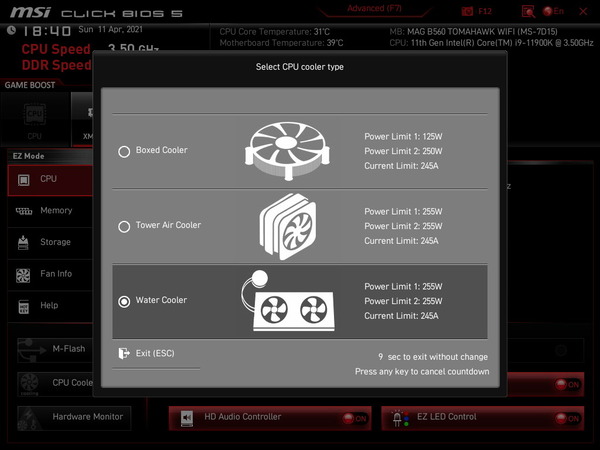
このCPUクーラー設定は、OC設定ページの「CPU Cooler Tuning」に当たり、初回設定後も自由に切り替えが可能です。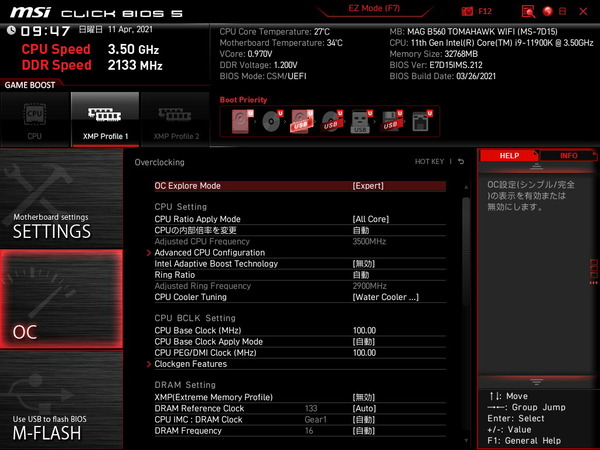
CPUコアクロック(コア倍率)の変更について説明します。
コアクロックはコア数に対して各コアに最大動作クロック(BCLKに対する倍率)を指定できます。「コア0:コア1:コア2:コア3」を倍率として、例えば「45:43:43:42」のようにバラバラに指定した場合、4つのコアのうち1つに負荷が掛かる場合は4コアのうち1つが45倍動作、2つと3つの場合は43、4つの場合は42となります。
Intel 500シリーズチップセット搭載マザーボードのうち、コアクロックのOCに対応しているのは最上位のZ590だけです。
下位チップセットのH570やB560では既定のBy Core Usage倍率を上回るような動作倍率設定(OC設定)を行うことはできませんが、動作倍率の引き下げによる省電力化は可能ですし、既定動作倍率の中でも動作電圧のマイナスオフセットによる省電力化、一定電力制限内での性能向上を狙うことは可能です。
「MSI MAG B560 TOMAHAWK WIFI」ではCPU内部クロック倍率の設定モードとして、標準では全コア動作倍率を指定するAll Coreモードだけが表示されます。All Coreにおいて「CPUの内部倍率を変更」の項目で動作倍率を45と設定することでデフォルトのBCLK(ベースクロック)が100MHzなのでその45倍の4.5GHzで動作します。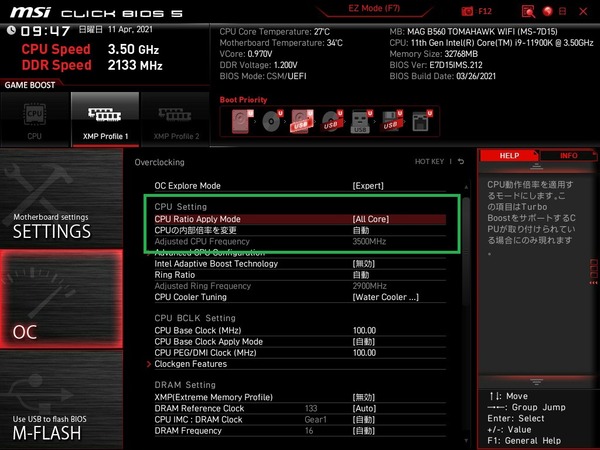
OC Explore ModeでExpertを選択すると、「CPU Ratio Apply Mode」の項目名でいくつかの動作倍率モードを選択できるようになります。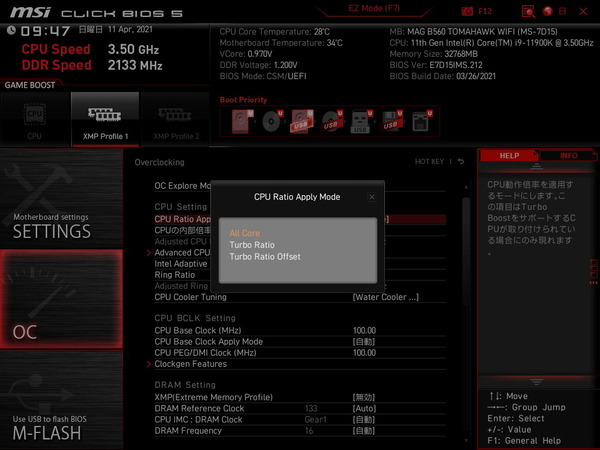
「MSI MAG B560 TOMAHAWK WIFI」では、全コアの倍率を同じに設定する「All Core」、負荷のかかっているコア数によって最大動作倍率を設定する「Turbo Ratio」(一般に言うところのBy Core Usage)、定格のBy Core Usage倍率に対して一律に倍率オフセットを適用する「Turbo Ratio Offset」の3種類が選択できます。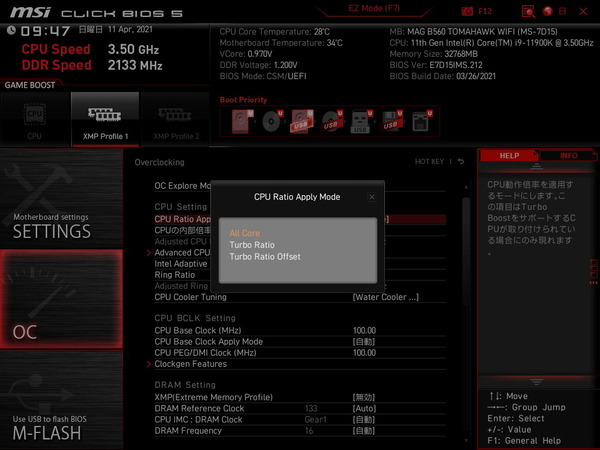

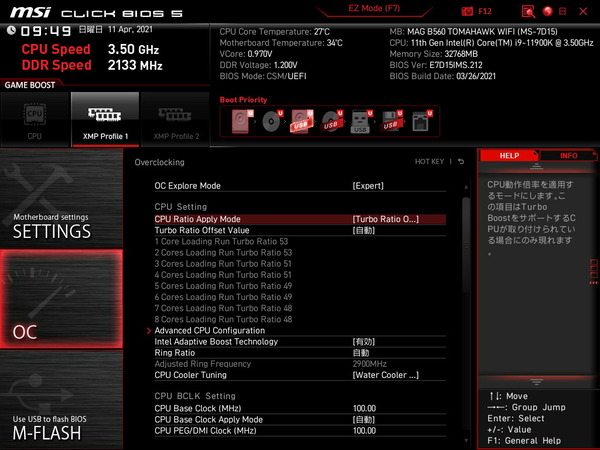
Thermal Velocity Boostは閾値温度70度以下においてブーストクロックを引き上げる機能と説明されていますが、機能の実装としてはThermal Velocity Boost有効時の仕様値がBy Core Usage倍率として適用されており、TVB Ratio Clippingという設定によってCPU温度が閾値以上の時に動作倍率を-1倍に(正確にはCPU毎に設定された倍率に)引き下げるという形になっています。
TVB Ratio Clippingを無効化にすれば、70度以上でもCore i9 11900Kの単コア5.3GHz、全コア4.8GHzの高速動作が可能になります。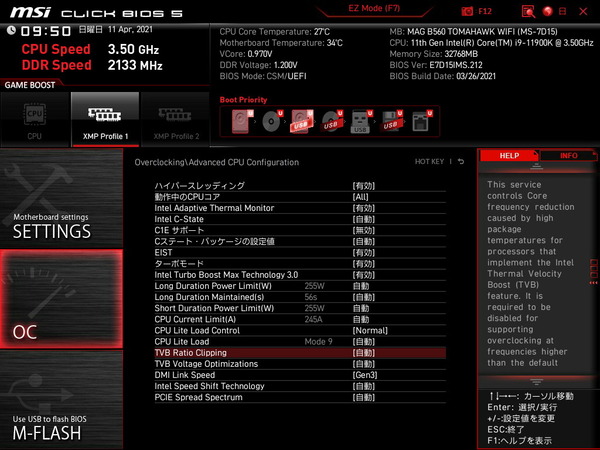
Intel第11世代CPUの新たな特長の1つとして、マルチコア負荷時のCPU動作倍率を2~3倍も引き上げ、さらに温度制限がかかる臨界温度をThermal Velocity Boostの70度から100度へと大幅に解除する新たなターボブースト機能「Intel Adaptive Boost Technology」があります。
最大動作倍率が引き上がるので動作としてはZ590にのみ許可されたオーバークロックですが、Adaptive Boost TechnologyはH570やB560の下位チップセットにも許可されています。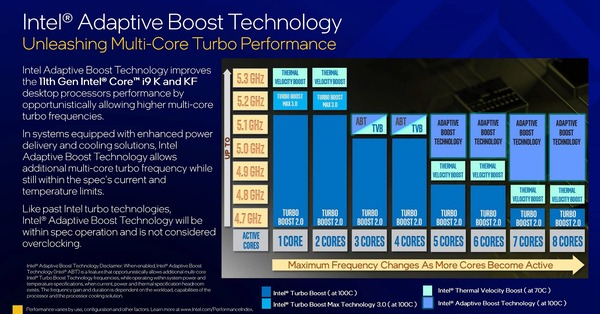
「MSI MAG B560 TOMAHAWK WIFI」ではBIOSバージョン212からAdaptive Boost Technologyをサポートしており、BIOS設定メニューから有効化が可能です。
続いてコア電圧の調整について説明します。
Intel第11世代CPUではCPUコアとキャッシュへの電圧は共通なので、CPUコアクロックやキャッシュクロックのOCに関連する電圧設定として、「MSI MAG B560 TOMAHAWK WIFI」では「CPU Core Voltage」や「CPU Core Voltage Mode」の項目を変更します。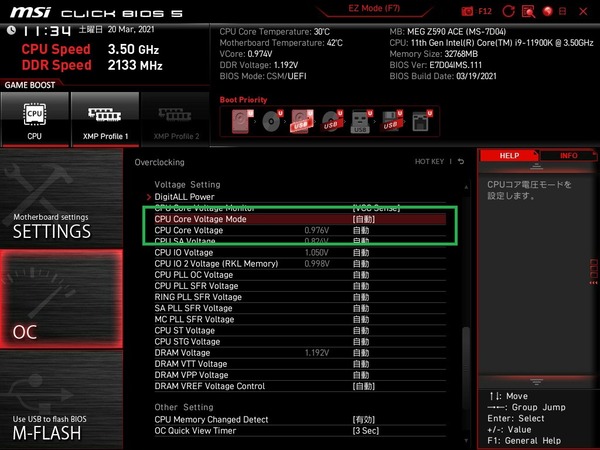
「MSI MAG B560 TOMAHAWK WIFI」では、CPUに設定された比例値(V-Fカーブ)に一律のオフセットかける「Offset」モードのみを使用できます。
マイナスオフセットをかければ、性能を維持したまま消費電力を下げることが可能です。ただし電圧を下げ過ぎると動作が不安定になるので、マイナスオフセットを行った場合はOC同様に動作安定性をチェックするストレステストを行ってください。Cinebench R23の30分テストをマルチとシングルでそれぞれ行えば実用的には十分です。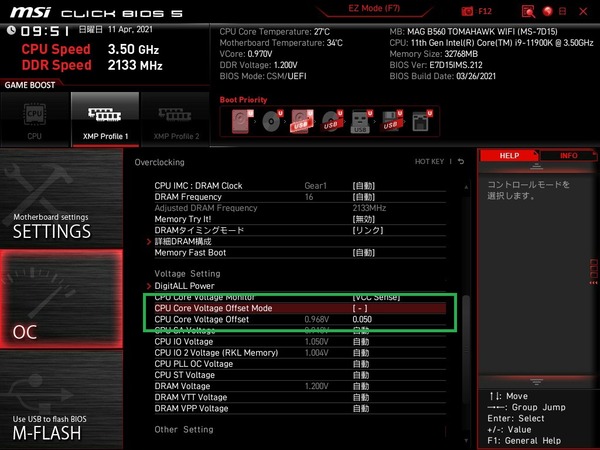
CPUコア電圧モードについて簡単に説明すると、オフセットモードやアダプティブモードはCPU負荷に比例して電圧が設定されており、低負荷時は電圧が下がるので省電力に優れるのですが、OCをする場合はマザーボードによって挙動に差があり安定する設定を見極めるのが難しいので、個人的にはオフセットやアダプティブは定格向け、OCには固定値適用の固定モードを推奨しています。
仮にOCでオフセットやアダプティブを使う場合も最初はコアクロックに対して安定する電圧を見極める必要があるので、まずは固定モードを使用します。
ちなみにマザーボードにより対応しているモードは異なりますが、CPUのオーバークロックに付随するコア電圧のモードの概略図は次のようになっています。
またCPU動作倍率設定の下にある「Advanced CPU Configuration」の下層には「短時間電力制限(Short Duration Power Limit)」「長時間電力制限(Long Duration Power Limit)」という2つの電力制限機能があり、電力制限がかかる閾値(単位はW)と電力制限がかかるまでの時間を設定できます。電力制限がかかるとその指定電力内に収まるようにコアクロックに制限がかかります。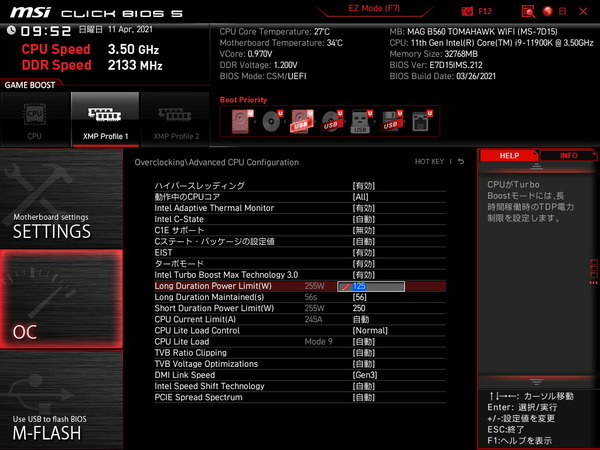
メモリのオーバークロックについても簡単に紹介しておきます。
メモリの性能について簡単に言うと「動作クロックが高く」「タイミングが小さい」ほど性能は高くなります。そのためメモリOCを手動で行う手順を簡単にすると「電圧を上げて動作可能なクロックを探し」、「そのクロックにおいて正常に動作する最小のタイミングを探る」という2つの手順を繰り返すことになります。
一方でXMPによるメモリOCは上の手順によるOCをメーカー側がすでに行い動作確認をしているので、メーカーが動作確認を行ったOCプロファイルを適用するだけで簡単にメモリをオーバークロックできます。
メモリOCではPOSTすらクリアできずBIOSに到達できないことも少なくありませんが、「MSI MAG B560 TOMAHAWK WIFI」では正常にPOSTできないメモリOC設定でエラーが出た場合は数回再起動した後、自動で2133MHzのような緩い設定で起動してくれるのでメモリOCを安心して行えます。
オーバークロックというとZ590など最上位チップセットの専売特許のように思われるかもしれませんが、Intel 500シリーズチップセットでは下位チップセットのH570やB560でもメモリに関してはオーバークロック機能が解放されています。
メモリのオーバークロックは11900KのようなK付きだけでなく、11700のような無印、11400FのようなiGPU非搭載のF付きのいずれでもCPUを選びません。また第11世代CPUだけでなく、第10世代CPUを組み合わせた場合でもH570やB560でメモリのオーバークロックが可能です。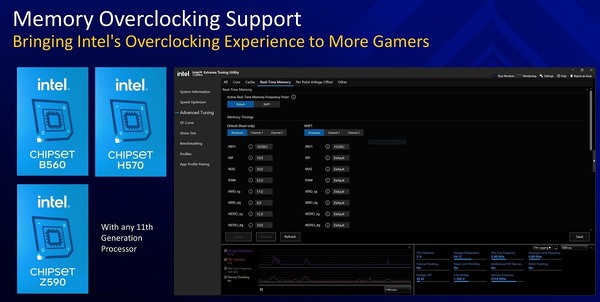
MSI MAG B560 TOMAHAWK WIFIでは「XMP(Extreme Memory Profile)」という項目をEnabledに設定することでXMPによるメモリのオーバークロックが可能です。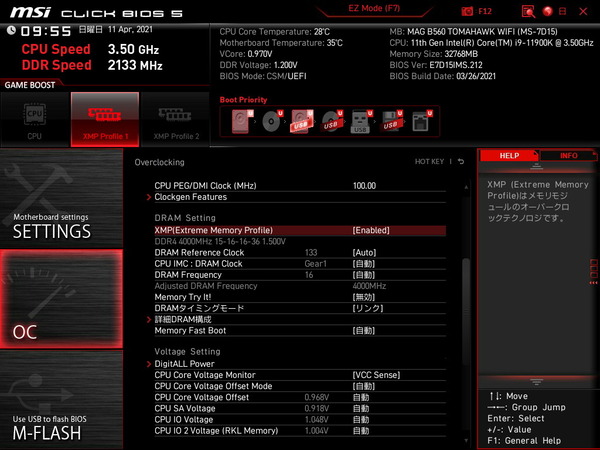
XMPを使用せず、「DRAM Frequency(DRAM周波数)」の設定値がAutoになっている場合は、使用するメモリにSPD情報として収録されている動作クロック2133~2666MHzなど周波数およびタイミングによる定格動作となります。
手動でメモリ周波数を設定する場合は「DRAM Frequency」の項目でプルダウンメニューから最大8533MHzまでの動作クロック(倍率)設定が可能です。
メモリ周波数もBCLKに対する倍率で動作周波数が決まっているので、BCLKを標準値の100MHzから120MHzに上げると、44倍設定時の動作周波数は4000MHzから5280MHzに上がります。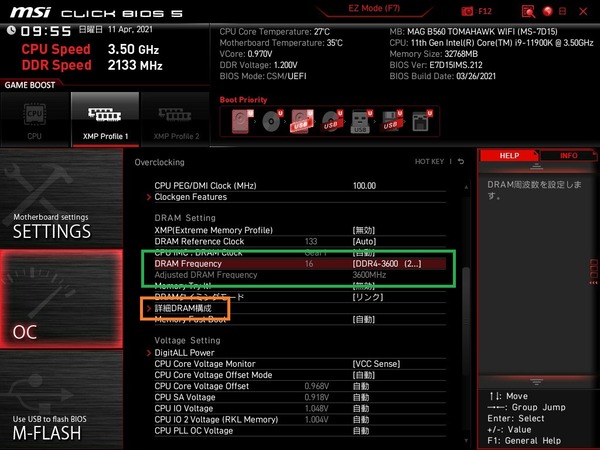
メモリタイミングの個別打ち込み設定も可能です。メモリタイミングを手動で設定する場合は基本的には「CAS Latency (tCL)」、「RAS to CAS (tRCD)」、「RAS Precharge (tRP)」、「RAS Active Time (tRAS)」の主要な4タイミングと、加えて「Refresh Cycle Time (tRFC)」と「Command Rate:1 or 2」の6つ以外はAutoのままでいいと思います。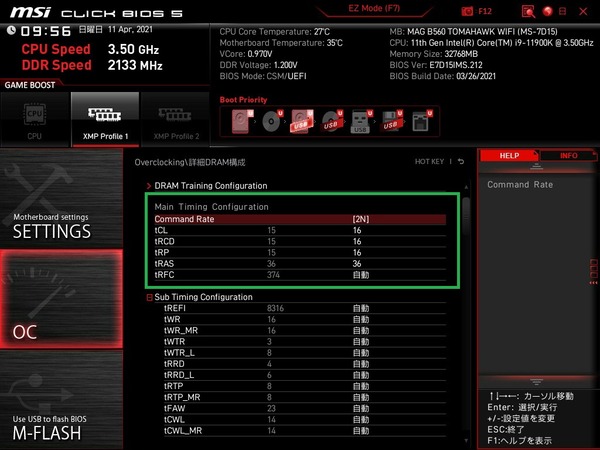
DDR4メモリの周波数OCを行う際は「DRAM CH AB/CD Voltage」の項目を、3000MHz以上にOCする場合は1.300~1.350V、3800MHz以上にOCする場合は1.370~1.500Vに上げる必要があります。メモリをOCする場合は最初から1.350V以上にDRAM電圧を盛っておくのがおすすめです。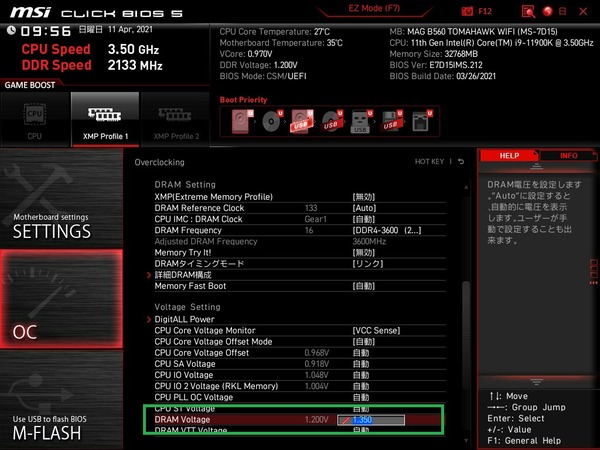
Intel第11世代CPUではメモリコントローラー周波数について、メモリ周波数に対して1:1対応のGear1(メモリ周波数が3200MHzならメモコンも3200MHz)と、1:2対応のGear2(メモコンが1600MHz)という2つの動作モードがあります。
Intel第11世代CPUのうち定格メモリ周波数3200MHzでGear1に対応するのはCore i9 11900K(F)のみですが、「CPU IMC : DRAM Clock」の項目からGear1/2を手動設定で切り替えが可能です。なお「MSI MAG B560 TOMAHAWK WIFI」では自動設定でもメモリ周波数3600MHzまではGear1動作です。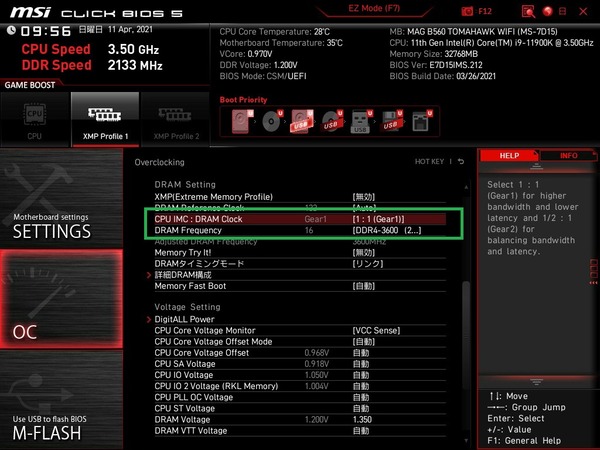
IMC周波数はリファレンスクロック(100MHz or 133MHz)に対する動作倍率で決まるため、3600MHzの場合はリファレンスクロック133MHzでIMC倍率が27倍となります。
単純にメモリ周波数を3800MHzや4000MHzにするとリファレンスクロック100MHzでIMC倍率が38倍や40倍となってしまい現実的に動作は不可能なのですが、リファレンスクロック133MHzでIMC倍率が28倍の3733MHzや、IMC倍率が29倍の3866MHzであれば、IMCのOC耐性次第では安定動作する可能性があります。
なおIMC周波数を定格(Core i9 11900K/11900KFでは3200MHz、その他は2933MHz)よりも高い値でGear1の1:1同期にする場合は、VCCSA(CPU SA Voltage)、VCCIO(CPU IO Voltage)、VCCIO Memory(CPU IO 2 Voltage)を調整してみてください。
VCCSAが一番重要な気がしますが、一応3つの代表的な設定値として順番に1.350V、1.050V、1.250V程度に設定すると3600MHzでGear1が安定動作するはずです。
参考までに、3733MHzでGear1を狙う場合、VCCSAは1.400~1.450V程度が要求されます。3866MHzになるとさらに高くなり1.450~1.600Vが必要で、実際に動作するかはIMCのOC耐性次第になります。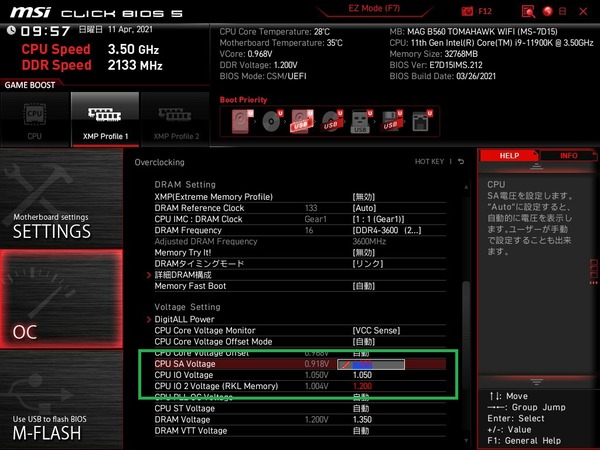
MSI MAG B560 TOMAHAWK WIFIの動作検証・OC耐性
BIOS周りの管理人的に気になるところの紹介はこのあたりにしてMSI MAG B560 TOMAHAWK WIFIを使用した検証機で具体的に動作検証とOC耐性をチェックしていきます。
「MSI MAG B560 TOMAHAWK WIFI」にCore i9 11900Kを組み込んだ場合の動作については、OC設定の章で解説した通り、初回起動時の「Select CPU Cooler Type」や「CPU Cooler Tuning」から選択できるプロファイルによって電力制限が変化します。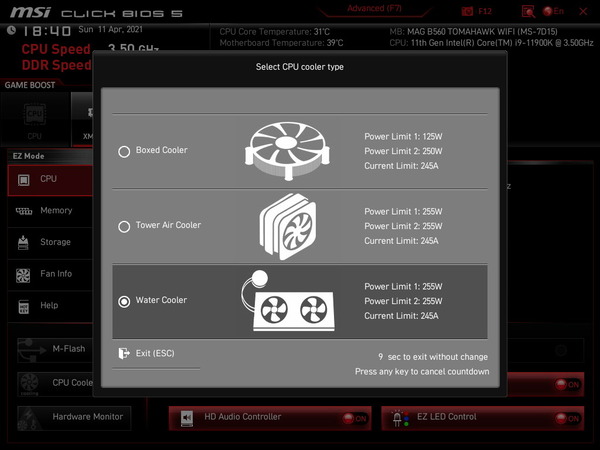
Boxed Coolerを選択すればIntelの公式仕様通り長期間電力制限PL1:125WでTDP:125WのCPUとして運用できますし、Tower Air CoolerやWater Coolerを選択すれば電力制限解除によって高負荷時も高いコアクロックをキープできるようになります。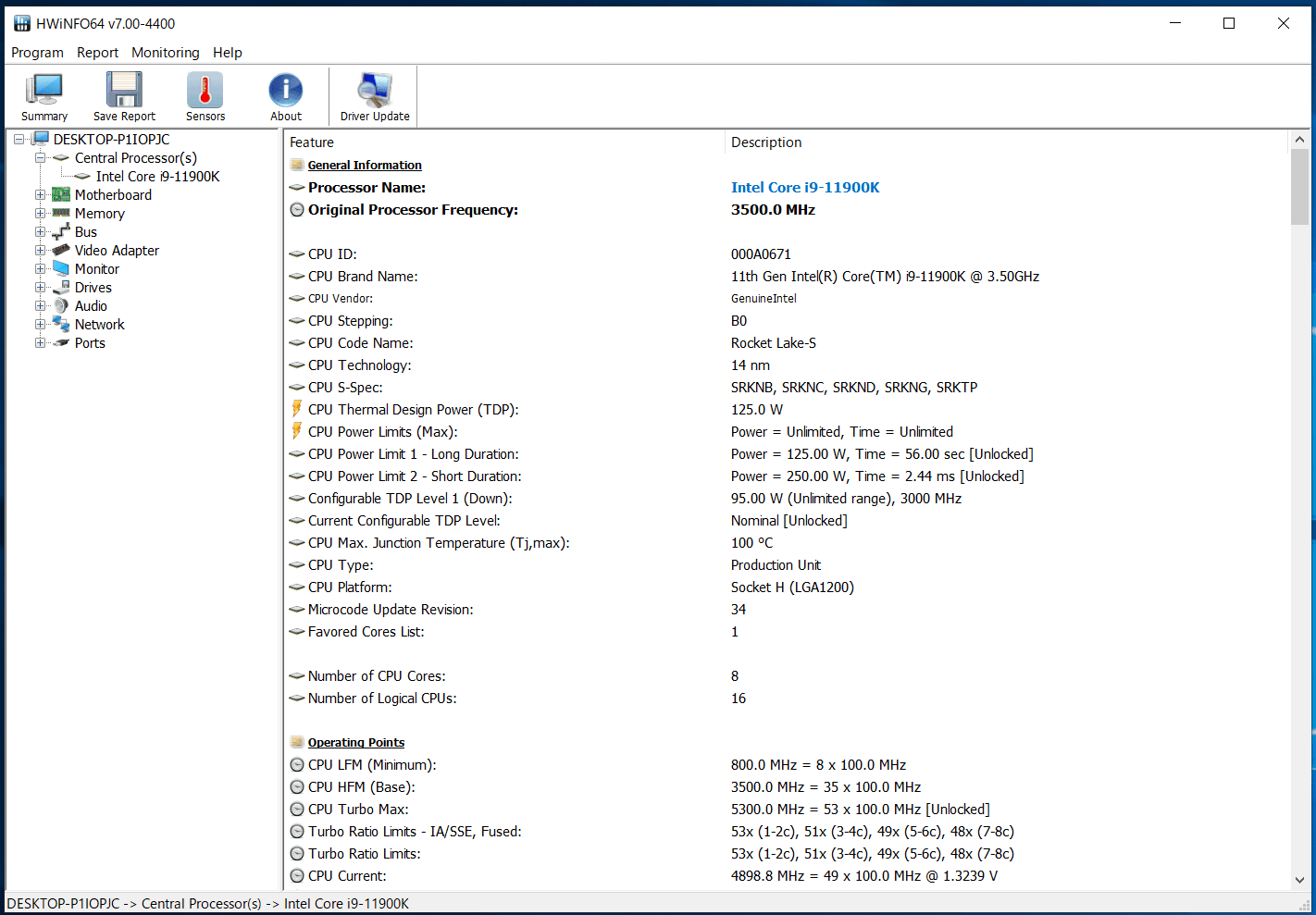
電力制限以外にもCPU動作に大きく影響する項目についてまとめました。
Turbo Boost Max 3.0はアクティブなタスクに対して単コア最大動作倍率など最も高速に動作している(電圧特性に優れた)コアを割り当てる機能です。
Thermal Velocity Boostは閾値温度70度以下においてブーストクロックを引き上げる機能と説明されていますが、機能の実装としてはThermal Velocity Boost有効時の仕様値がBy Core Usage倍率として適用されており、TVB Ratio Clippingという設定によってCPU温度が閾値以上の時に動作倍率を-1倍に(正確にはCPU毎に設定された倍率に)引き下げるという形になっています。
AVX512 Voltage Guardband ScaleはAVX 512実行時のコア電圧を調整する機能です。0~255の整数値で設定し、定格設定は128です。128以下では低電圧化、128以上では高電圧化します。低電圧化というよりもAVX512実行時の電力制限(AVX512限定のPL1)に近い動作なので、Scale=1でもクラッシュすることはありませんが、性能は低下するものと思われます。
| MSI MAG B560 TOMAHAWK WIFI (BIOS:212) Core i9 11900Kの標準動作設定 |
||
| 標準設定 Boxed Cooler選択時 |
定格 | |
| 単コア最大倍率 | 53 | 53 |
| 全コア最大倍率 | 48 | 48 |
| Turbo Boost Max 3.0 | On | On |
| TVB Ratio Clipping (70度以上で-1倍) |
On | On |
| PL1, PL2, Tau | 125W, 250W, 56s |
125W, 250W, 56s |
| AVX512 Offset | -3 | -3 |
| AVX512 Voltage Guardband | 128 | 128 |
| 備考 | CPU Package Powerの検出値が -20W程度で調整されているかも? |
|
続いてMSI MAG B560 TOMAHAWK WIFIを使用した場合のCPUとメモリのオーバークロック耐性をチェックしてみました。
なおオーバークロックはメーカー保証外の行為であり製品の破損やデータの消失もすべて自己責任となります。オーバークロック検証時は最小構成(CPU、マザーボード、メモリ、システムストレージ、グラフィックボード)以外は基本的にすべて外し、可能ならOC検証用のシステムストレージを用意するなど細心の注意を払ってください。
まずはメモリのオーバークロックについてチェックしていきます。
MSI MAG B560 TOMAHAWK WIFIの環境(BIOS:212)においてメモリのオーバークロックを行ったところ、メモリ周波数とメモリタイミングだけのカジュアル設定で、メモリ周波数を3600MHz、メモリタイミング:16-16-16-36-CR2の定番高速設定が安定動作しました。
Intel第11世代CPUではCPUのOC耐性的に、3600MHz辺りを境にして、IMC(メモリコントローラー)周波数とメモリ周波数が1:1動作となるGear1で安定するのが難しくなってくるので、3600MHz/CL16が安定動作するならメモリOC耐性としては余裕で及第点です。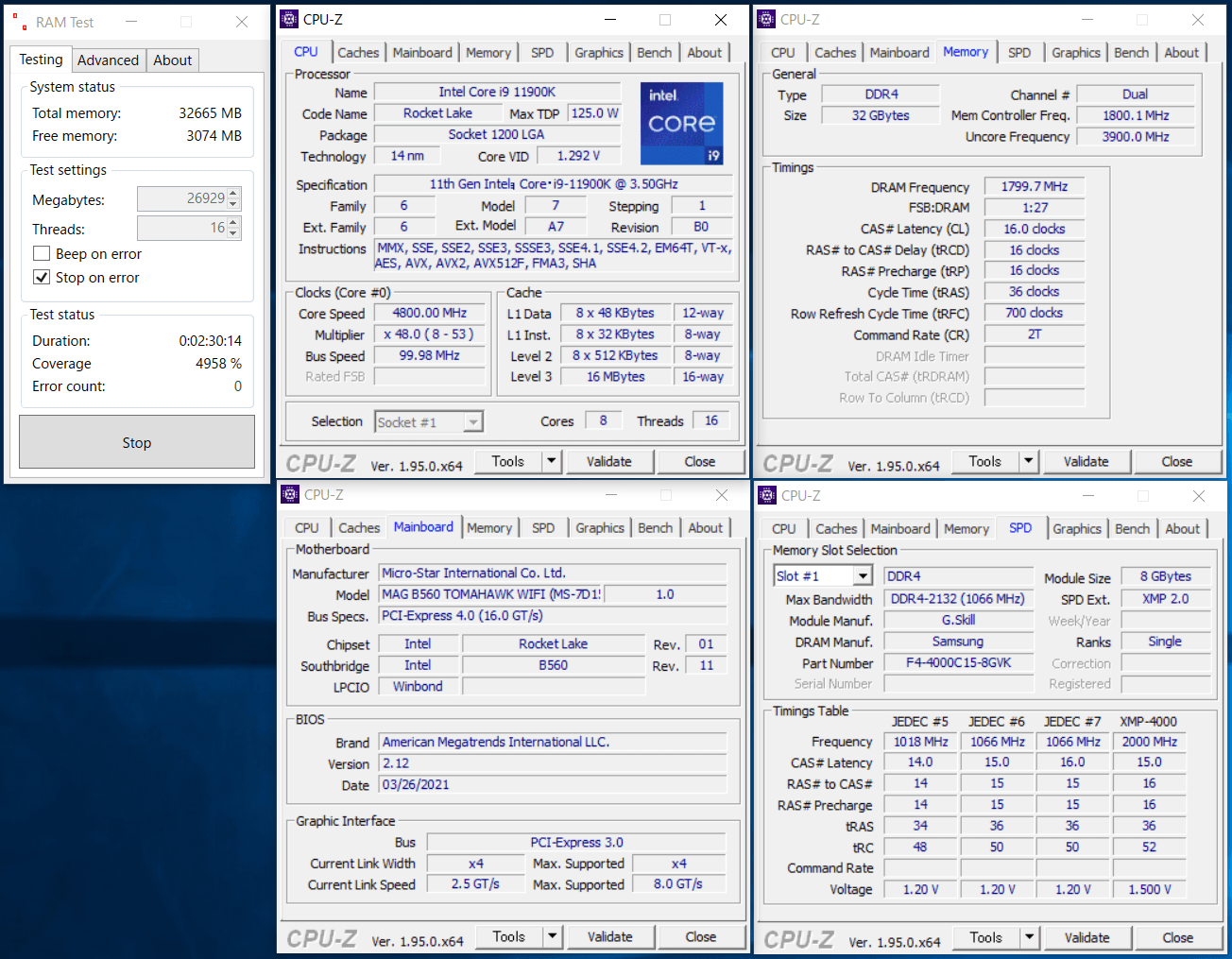
今回のOC検証ではメモリの検証機材として、XMP OCプロファイルによるメモリ周波数4000MHzかつメモリタイミングCL15の超低レイテンシなオーバークロックに対応する8GB×4=32GBのメモリキット「G.Skill Ripjaws V F4-4000C15Q-32GVK」を使用しているので、さらに1ランク上のOCも実践してみました。
IMC周波数はリファレンスクロック(100MHz or 133MHz)に対する動作倍率で決まるため、3600MHzの場合はリファレンスクロック133MHzでIMC倍率が27倍となります。
単純にメモリ周波数を3800MHzや4000MHzにするとリファレンスクロック100MHzでIMC倍率が38倍や40倍となってしまい現実的に動作は不可能なのですが、リファレンスクロック133MHzでIMC倍率が28倍の3733MHzや、IMC倍率が29倍の3866MHzであれば、IMCのOC耐性次第では安定動作する可能性があります。
Intel Core i9 11900KとMSI MAG B560 TOMAHAWK WIFIの環境(BIOS:212)において、メモリ周波数とメモリタイミングだけのカジュアル設定で、メモリ周波数を3866MHz、メモリタイミング:16-17-17-37-CR2の高速周波数&低レイテンシで安定動作を確認できました。
3866MHzのGear1が起動し、なおかつ安定動作するかどうかはCPUのIMC耐性次第ですが、IMCの特性が良いCPUであれば、MSI MAG B560 TOMAHAWK WIFIで実用最速クラスな3866MHz/CL16/Gear1も狙えます。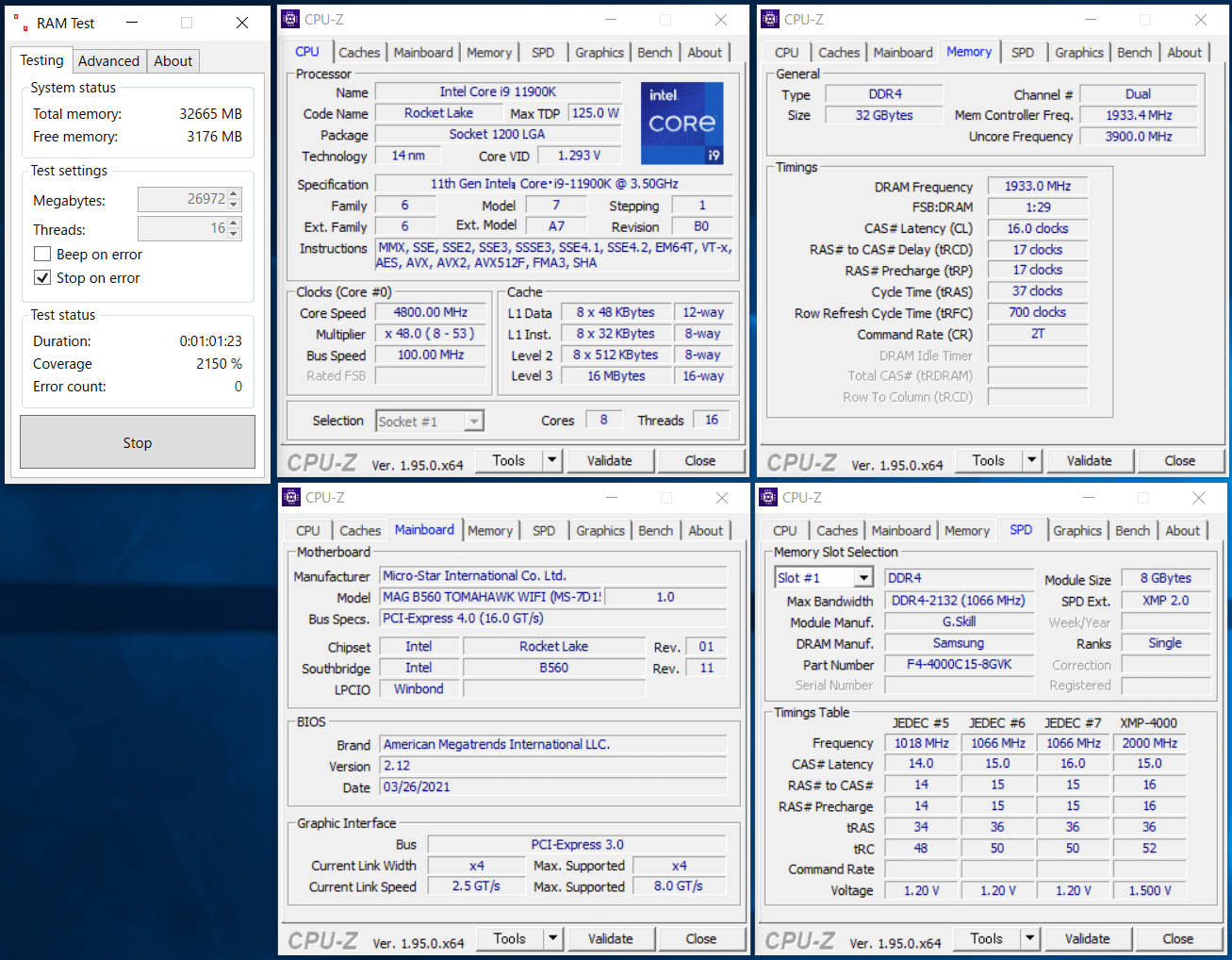
続いて、サーモグラフィカメラ搭載スマートフォン「CAT S62 PRO」を使用して、Core i9 11900Kでフル負荷をかけた時のMSI MAG B560 TOMAHAWK WIFIのVRM電源温度をチェックしてみました。
検証方法については、FF14ベンチマークの動画(再生時間7分、4K解像度、60FPS、容量5.7GB)をソースとしてAviutl+x264を使ってエンコードを行いました。Core i9 11900Kは8コア16スレッドのCPUなので、同じ動画のエンコードを2つ並列して実行し、30分程度負荷をかけ続けます。ストレステスト中のファン回転数は一定値に固定しています。
注:CPUのストレステストについてはOCCTなど専用負荷ソフトを使用する検証が多いですが、当サイトではPCゲームや動画のエンコードなど一般的なユースで安定動作すればOKとういう観点から管理人の経験的に上の検証方法をストレステストとして採用しています。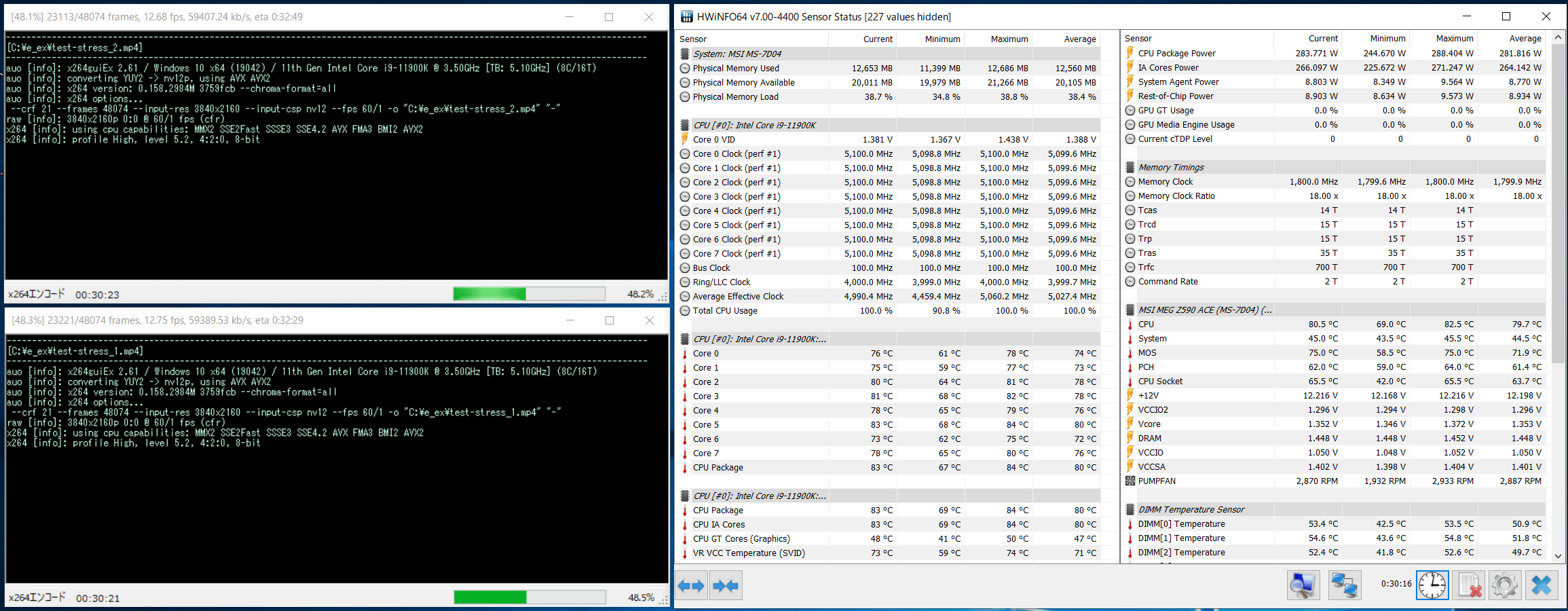
まずは、Core i9 11900Kを定格設定のPL1:125Wにして長時間負荷をかけた場合について、「MSI MAG B560 TOMAHAWK WIFI」のVRM電源温度はソフトウェアモニタリングで70度以下、サーモグラフィーでも60度前半に収まりました。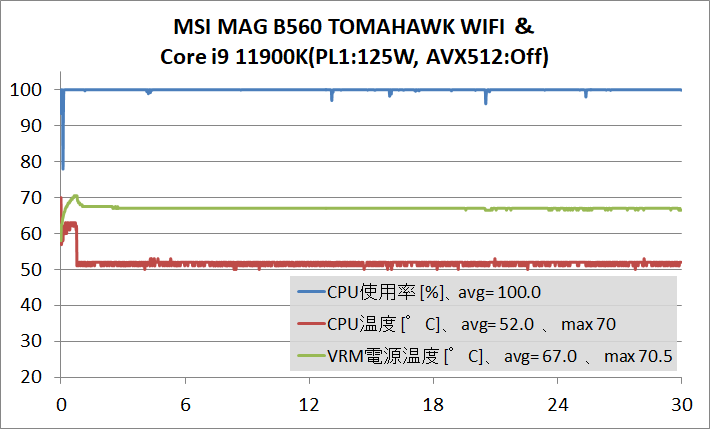

続いて、「MSI MAG B560 TOMAHAWK WIFI」の初回起動時に表示されるCPUクーラー設定において電力制限が解除されるTower Air Cooler/Water Coolerを選択した場合について検証していきます。
AVX512を使用せず、AVX2までを使用するように設定して同様に動画エンコードで負荷をかけたところ、全コア4.8GHz張り付きで動作して、「MSI MAG B560 TOMAHAWK WIFI」のVRM電源温度はソフトウェアモニタリングで80度前半、サーモグラフィーでも80度前後に収まりました。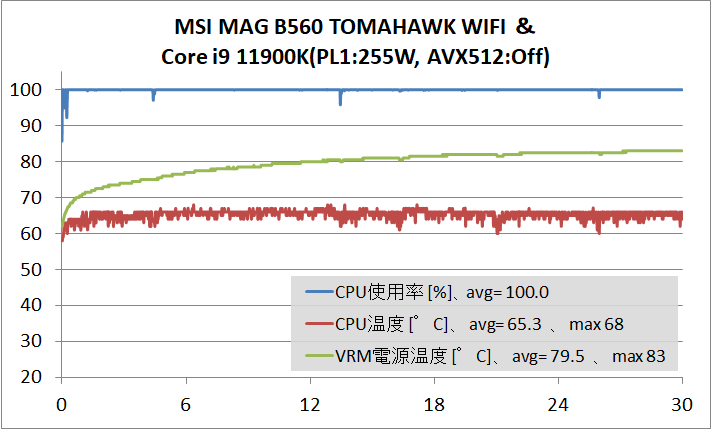

一方でAVX512を有効にすると、「MSI MAG B560 TOMAHAWK WIFI」においてはAVX512実行時、コア倍率に-3倍のオフセットがかかります。(Intel公式仕様なのか、同マザーボードの独自設定なのか不明)
AVX512実行時に動作倍率オフセットがかかるので、全コア4.5GHz程度での動作となり、CPU消費電力はOff時の全コア4.8GHzと比較して+20W程度に収まります。
CPU消費電力が微増なのでVRM電源負荷的にも大きな違いはなく、「MSI MAG B560 TOMAHAWK WIFI」においては電力制限無効化でAVX512を実行してもVRM電源温度はソフトウェアモニタリングで80度前半、サーモグラフィーでも80度前半に収まりました。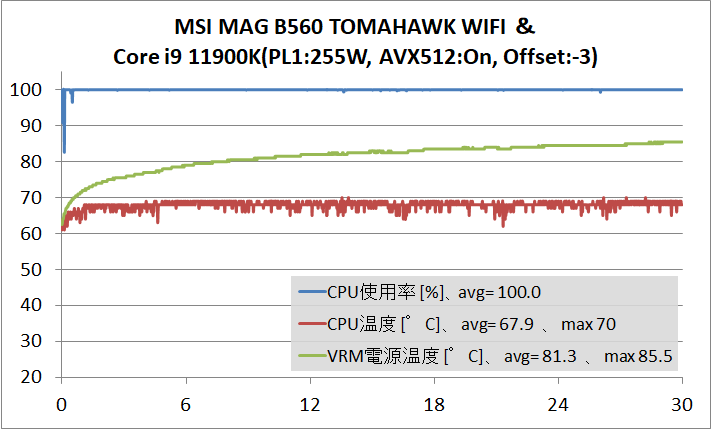

最後に、「MSI MAG B560 TOMAHAWK WIFI」はB560チップセット搭載マザーボードなので、CPU動作倍率のOCには非対応ですが、多コア負荷時の動作倍率を定格よりも引き上げることが可能なAdaptive Boost Technologyには対応しているので、同機能を有効にした場合についてチェックしてみました。なお電力制限は完全には無効化にせず、CPUクーラー設定においてTower Air Cooler/Water Coolerを選択した場合のPL1:255Wとしています。
Adaptive Boost Technologyを有効にした場合、「MSI MAG B560 TOMAHAWK WIFI」のCPUクーラー設定から解除可能な最大値PL1:255Wに張り付くCPU消費電力が生じ、VRM電源温度はソフトウェアモニタリングで100度、サーモグラフィーでも95度前後に達します。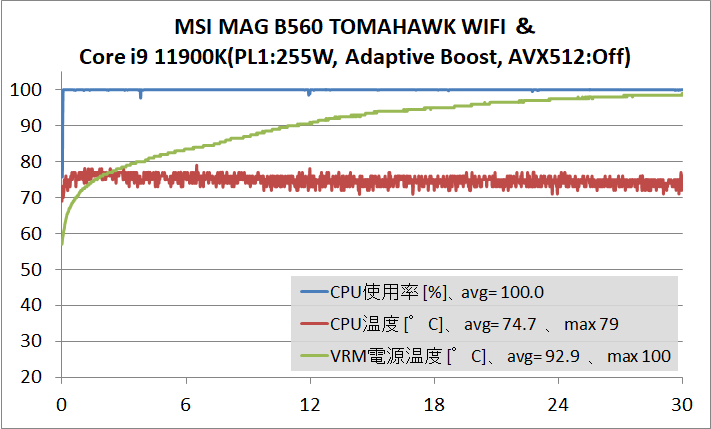

「MSI MAG B560 TOMAHAWK WIFI」はAdaptive Boost Technologyを使用しない限り、PL1:125Wの定格設定はもとより、高性能CPUクーラーとの組み合わせを想定した同マザーボード独自設定のPL1:255Wでも(実際のCPU消費電力は200W程度に収まるので)、簡易水冷CPUクーラーでCPUソケット周辺に風が直接当たらない環境で、VRM電源を十分低温に収めることができます。
単純にVRM電源の冷却を増強したい、もしくはAdaptive Boost Technology有効で運用すべく、スポットクーラーを使用するのであれば、フレキシブルファンアーム「サイズ 弥七」や、可変アルミニウム製ファンフレームでVRM電源を狙って設置が容易な「IN WIN MARS」がオススメです。
・マザーボードVRM電源クーラーのレビュー記事一覧へ
MSI MAG B560 TOMAHAWK WIFIのレビューまとめ
最後に「MSI MAG B560 TOMAHAWK WIFI」を検証してみた結果のまとめを行います。簡単に箇条書きで以下、管理人のレビュー後の所感となります。
良いところ
- ブラック&ガンメタルカラーでミリタリー感のあるデザイン
- マザーボード備え付けのアドレッサブルなLEDイルミネーションは控えめ
- 15フェーズの高品質なVRM電源回路、リアIO一体型の大型VRM電源ヒートシンク
- Core i9 11900K 4.8GHz(AVX512:Off)でもVRM電源温度は80度以下に収まる
- メモリ3866MHz/CL16/Gear1のメモリOCが安定動作 (B560はメモリOCに対応)
- 重量級グラボにも耐えるメタルアーマー採用PCIEスロット「MSI PCI Express Steel Armor slots」
- NVMe対応M.2スロットを3基搭載、うち1基はPCIE4.0x4接続に対応
- NVMe対応M.2スロットのうち、2基はM.2 SSDヒートシンクを標準搭載
- Realtek製2.5Gbイーサ(RTL8125B)をリアI/Oに標準搭載
- WiFi 6E&Bluetooth5.2対応無線LAN(Intel AX210)を標準搭載
悪いところor注意点
- Adaptive Boost Technology有効時はVRM電源回路の冷却にスポットクーラー増設を推奨
- CMOSクリアスイッチはなく、2PINヘッダーを短絡して初期化
8コア16スレッド「Core i9 11900K」など第11世代Rocket Lake-S CPUに対応するB560チップセット搭載マザーボードとしてリリースされた「MSI MAG B560 TOMAHAWK WIFI」は、Core i9 11900Kの定格動作倍率における電力制限無効化に対応できる15(12+2+1)フェーズVRM電源回路を搭載し、IO周りも2.5Gb対応有線LAN、WiFi 6E対応無線LAN、PCIE4.0対応を含む3基のNVMe SSD用M.2スロットなど充実しています。
価格面でも税込み2万円前後とお手頃なので、Intel第11世代CPUでコストパフォーマンスを追求したゲーミングPCを組むならオススメの1枚です。
「MSI MAG B560 TOMAHAWK WIFI」のBIOSデザインについては好みの問題かと思いますが、マウス&キーボード環境を想定したグラフィカルなUIが採用されており管理人的には少し使いづらいと感じてしまいました。個人的にMSIマザボを敬遠してしまう理由の1つではあるのですが、グラフィカルUIが好きなユーザーにとっては嬉しい仕様だとも思うので個々人の好みで評価は分かれるところです。
BIOS標準設定でCore i9 11900Kを動作させると勝手に電力制限を無効化してしまうマザーボード製品も多いですが、「MSI MAG B560 TOMAHAWK WIFI」は初回起動時に環境(CPUクーラー)に合わせて、定格電力制限や電力制限無効化のどれを適用するか確認するガイドが表示されるという親切設計です。
近年のCPUでは全コア最大動作倍率を高く設定して電力制限でTDPを守る仕様が主流(昔はTDPに収まるような動作倍率になっていた)なので、こういったBIOS設計になったのは喜ばしいことだと思います。
多コア化に伴ってメインストリーム向けでもCPU消費電力が大きくなっている近年、マザーボードを評価する上ではVRM電源の冷え具合(電源回路の分散やクーラーの冷却性能)も重要なファクターになりますが、「MSI MAG B560 TOMAHAWK WIFI」はVRM電源の冷え具合についても、及第点を余裕でクリアする性能を発揮しました。
「MSI MAG B560 TOMAHAWK WIFI」であれば市販の簡易水冷やDIY水冷など環境を選ばず、VRM電源周りは標準装備のまま、定格動作倍率であれば、Core i9 11900Kを電力制限無効化でも問題なく運用できます。
Core i9 11900Kを定格動作倍率で電力制限を無効化するとEPS電源経由のCPU消費電力が200Wを超えますが、「MSI MAG B560 TOMAHAWK WIFI」ではその強烈なVRM電源負荷に対しても、15(12+2+1)フェーズの高品質なVRM電源回路が適切に熱を分散します。
モノブロックで切り出されたリアI/Oを覆う超大型VRM電源ヒートシンクによって、十分な放熱面積を確保し、あくまでパッシブ型という構造のまま、スポットクーラーの増設を必要とせずに、VRM電源温度を80度以下に収めることができました。
メモリOCについてはメモリ周波数と主要タイミングのみを指定するカジュアルOC設定で、デュアルチャンネル4枚刺しのメモリ周波数3600MHzにおいてメモリタイミング16-16-16-36-CR2が安定動作しました。Intel第11世代CPUではCPU個体差に依存せず、IMC周波数が1:1動作になるGear1で安定する限界は3600MHzくらいなので、3600MHz/CL16は実用的な高パフォーマンス設定としてスイートスポットです。
一方、CPU個体差にも依存しますが、検証機材として使用している「G.Skill Ripjaws V F4-4000C15Q-32GVK」においては、IMC周波数が1:1動作となるGear1のまま、メモリ周波数3866MHz/CL16も安定動作を確認できました。3600MHz/CL16のような定番設定だけでなく、3800~4000MHz以上の高メモリ周波数にも対応できる、高品質なメモリ回路が実装されていると考えていいと思います。
以上、「MSI MAG B560 TOMAHAWK WIFI」のレビューでした。
記事が参考になったと思ったら、ツイートの共有(リツイートやいいね)をお願いします。
リアIOカバーを覆う巨大クーラーで冷やす15フェーズVRM電源を搭載した「MSI MAG B560 TOMAHAWK WIFI」をレビュー。
Core i9 11900Kの電力制限無効化でVRM電源の冷え具合を徹底検証。500シリーズで解禁されたB560のメモリOCでは3866MHz/CL16/Gear1も実践!https://t.co/xKHqpVTtIa pic.twitter.com/DXEObHryEA— 自作とゲームと趣味の日々 (@jisakuhibi) April 27, 2021
Noctua NF-A12x25 PWM 120mmファン 定格2000RPM PWM対応
Noctua NF-A12x25 ULN 120mmファン 定格1200RPM PWM対応
Amazon.co.jp で詳細情報を見る
国内正規代理店Techaceの公式通販 で詳細情報を見る
<TSUKUMO:PWM/
ULN><
PCショップアーク>
関連記事
・Intel第11世代Rocket Lake-Sのレビュー記事一覧へ
・Intel第10世代Comet Lake-Sのレビュー記事一覧へ
・【できる!自作PC】最新CPUの選び方とオススメCPUを徹底解説


















コメント